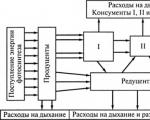ഫോട്ടോഷോപ്പിൽ ഞങ്ങൾ ഫോട്ടോകളെ ഇന്ദ്രിയ കലയാക്കി മാറ്റുന്നു. പോപ്പ് ആർട്ട് ശൈലിയിലുള്ള ഫോട്ടോ നിങ്ങളുടെ സ്വന്തം ആർട്ട് ഡ്രോയിംഗ് സൃഷ്ടിക്കുക
പോപ്പ് ആർട്ട് പ്രോസസ്സിംഗ് ശൈലി അതിന്റെ ജനപ്രീതി നഷ്ടപ്പെടുന്നില്ല. പരസ്യ പോസ്റ്ററുകൾക്കും മാഗസിൻ രൂപകൽപ്പനയ്ക്കും സോഷ്യൽ നെറ്റ്വർക്കുകളിലും ആകർഷകമായ അവതാരങ്ങളായും പ്രചാരണ ബാനറുകളായും ഇത് ഉപയോഗിക്കുന്നു.
ഫോട്ടോഷോപ്പിൽ ആർട്ട് എങ്ങനെ നിർമ്മിക്കാമെന്ന് ഈ ലേഖനത്തിൽ ഞങ്ങൾ നിങ്ങളെ കാണിക്കും. കൂടുതൽ കൃത്യമായി പറഞ്ഞാൽ, ഫോട്ടോയിൽ നിന്ന് ഞങ്ങൾ ഒരു ആർട്ട് ചിത്രം ഉണ്ടാക്കും. കൂടാതെ നിസ്സംശയമായും മികച്ച പ്രോഗ്രാംഫോട്ടോഗ്രാഫുകളിൽ നിന്ന് ആർട്ട് സൃഷ്ടിക്കാൻ - ഇതാണ് ഫോട്ടോഷോപ്പ്. കല സൃഷ്ടിക്കാൻ നിരവധി മാർഗങ്ങളുണ്ട്. ഏറ്റവും കുറഞ്ഞ അധ്വാനവും വേഗതയും ഞങ്ങൾ പരിഗണിക്കും.
ജോലിക്ക് ഞങ്ങൾക്ക് ഒരു പോർട്രെയ്റ്റ് ആവശ്യമാണ്. ഫോട്ടോഷോപ്പിൽ ചിത്രം തുറക്കുക. ഇമേജ് ലെയർ ഡ്യൂപ്ലിക്കേറ്റ് ചെയ്യുക ( Ctrl+J).

ചിത്രത്തിലെ പശ്ചാത്തലം നീക്കം ചെയ്യേണ്ടതുണ്ട്. ഒരു വസ്തുവിനെ പശ്ചാത്തലത്തിൽ നിന്ന് എങ്ങനെ വേർതിരിക്കാം എന്ന് ഞങ്ങൾ നേരത്തെ ലേഖനത്തിൽ എഴുതിയിരുന്നു.
ഫോട്ടോയിൽ നിങ്ങൾക്ക് ഒരു ഏകീകൃത പശ്ചാത്തലമുണ്ടെങ്കിൽ, ഉപകരണം ഉപയോഗിക്കുക "മാജിക് വാൻഡ് ടൂൾ"അഥവാ . പശ്ചാത്തലം സങ്കീർണ്ണമാണെങ്കിൽ, നിങ്ങൾക്ക് ഒരു ഉപകരണം ആവശ്യമാണ് ദ്രുത മാസ്ക് മോഡ്.
ഞങ്ങളുടെ കാര്യത്തിൽ, ഉപകരണം ഉപയോഗിച്ച് പെൺകുട്ടിയെ പശ്ചാത്തലത്തിൽ നിന്ന് വേർതിരിക്കാം ദ്രുത തിരഞ്ഞെടുക്കൽ ഉപകരണം. ഞങ്ങൾ ഒരു ഡ്യൂപ്ലിക്കേറ്റ് ഇമേജ് ഉപയോഗിച്ച് പ്രവർത്തിക്കുന്നു.

മോഡലിനെ ബാധിക്കാതെ പശ്ചാത്തലം തിരഞ്ഞെടുക്കുക. അതിനുശേഷം, തിരഞ്ഞെടുപ്പ് വിപരീതമാക്കുക ( Ctrl+I). ഇപ്പോൾ തിരഞ്ഞെടുത്തത് പശ്ചാത്തലമല്ല, പശ്ചാത്തലത്തിലുള്ള വസ്തുവാണ്, നമ്മുടെ കാര്യത്തിൽ പെൺകുട്ടി.

ഇതിനുശേഷം, കീ കോമ്പിനേഷൻ അമർത്തുക Ctrl+C, Ctrl+V, അങ്ങനെ പശ്ചാത്തലത്തിൽ നിന്ന് വേർപെടുത്തിയ പെൺകുട്ടിയുടെ ചിത്രം സുതാര്യമായ പാളിയിലേക്ക് മാറ്റുന്നു.


ഇപ്പോൾ നമ്മൾ തിരഞ്ഞെടുക്കേണ്ടതുണ്ട് "ഫിൽട്ടർ ഗാലറി"ഞങ്ങളുടെ ബ്ലാക്ക് ആൻഡ് വൈറ്റ് ഫോട്ടോയുടെ രൂപരേഖകൾ കണ്ടെത്താനും നിഴലുകളും ഹൈലൈറ്റുകളും പോസ്റ്ററൈസ് ചെയ്യാനും കഴിയുന്ന ഒന്ന്. പോസ്റ്ററൈസേഷൻ ഷേഡുകൾ ലെവലുകളായി തകർക്കും, അവയ്ക്കിടയിലുള്ള പരിവർത്തനം വളരെ മൂർച്ചയുള്ളതായിരിക്കും. ആർട്ട് സൃഷ്ടിക്കുന്ന ഈ ഘട്ടത്തിൽ, ഓരോ ഫോട്ടോയ്ക്കും നിങ്ങളുടെ സ്വന്തം ഫിൽട്ടർ തിരഞ്ഞെടുക്കണം, അല്ലെങ്കിൽ ആവശ്യമെങ്കിൽ രണ്ടെണ്ണം പോലും. ഇനിപ്പറയുന്ന ഫിൽട്ടറുകൾ ഏറ്റവും അനുയോജ്യമാണ്: "സ്ട്രോക്കുകൾ" / ബ്രഷ് സ്ട്രോക്കുകൾ / "സ്ട്രോക്ക്" / മഷി ഔട്ട്ലൈനുകൾഒപ്പം "ആക്സന്റഡ് അറ്റങ്ങൾ"; "സ്കെച്ച്"/"ഫോട്ടോകോപ്പി"; . ഫിൽട്ടർ ഗാലറി സ്ഥിതി ചെയ്യുന്നത് "ഫിൽട്ടർ"പ്രോഗ്രാമിന്റെ പ്രധാന മെനു. പ്രധാനം! ഒരു ഫിൽട്ടർ തിരഞ്ഞെടുക്കുമ്പോൾ, പ്രധാന പ്രവർത്തന നിറങ്ങൾ കറുപ്പും വെളുപ്പും ആയിരിക്കണം.

ഞങ്ങളുടെ കാര്യത്തിൽ, ഫിൽട്ടർ അനുയോജ്യമാണ് "അനുകരണം"/കലാപരമായ/"ഔട്ട്ലൈൻഡ് എഡ്ജുകൾ"/പോസ്റ്റർ എഡ്ജുകൾ. ഫിൽട്ടർ ഇഷ്ടാനുസൃതമാക്കാവുന്നതാണ്. ഡയലോഗ് ബോക്സിന്റെ ഇടതുവശത്ത്, നിങ്ങൾ ആഗ്രഹിച്ച ഫലം നേടുന്നതുവരെ സ്ലൈഡറുകൾ നീക്കേണ്ടതുണ്ട്. "എഡ്ജ് കനം"ഞങ്ങൾ ചോദിക്കുന്നു 1 , "തീവ്രത"/എഡ്ജ് തീവ്രത - 0 , പോസ്റ്ററൈസേഷൻ - 1 . ലൈറ്റുകളും ഷാഡോകളും ലെവലുകളായി വിഭജിക്കുന്നത് എങ്ങനെയെന്ന് ശ്രദ്ധിക്കുക. നിങ്ങൾ പാരാമീറ്ററുകൾ തിരഞ്ഞെടുക്കുന്നത് പൂർത്തിയാകുമ്പോൾ, ക്ലിക്ക് ചെയ്യുക ശരി.

ചിത്രത്തിന് നിറം കൊടുക്കുക മാത്രമാണ് അവശേഷിക്കുന്നത്. ഒരു അഡ്ജസ്റ്റ്മെന്റ് ലെയർ ഇതിന് ഞങ്ങളെ സഹായിക്കും. "ഗ്രേഡിയന്റ് മാപ്പ്". ലെയറുകൾ പാലറ്റിന്റെ ചുവടെയുള്ള ക്രമീകരണ ലെയറുകളുടെ പട്ടികയിൽ നിങ്ങൾക്ക് ഇതിനെ വിളിക്കാം.


ഒരു ഡയലോഗ് ബോക്സ് തുറക്കും. ക്രമീകരണങ്ങൾ കൊണ്ടുവരാൻ ഗ്രേഡിയന്റിൽ ഡബിൾ ക്ലിക്ക് ചെയ്യുക.

അവയിൽ നമ്മൾ ഗ്രേഡിയന്റിന് നാല് കളർ പോയിന്റുകൾ വ്യക്തമാക്കണം. ഞങ്ങൾ ഇടത്തുനിന്ന് വലത്തോട്ട് നീങ്ങും.

ഫോട്ടോഷോപ്പിനെക്കുറിച്ച് കൂടുതൽ - കോഴ്സുകളിൽ.
ഗ്രേഡിയന്റിന്റെ അടിയിൽ സ്ലൈഡറുകൾ ഉണ്ട്. അവ നിയന്ത്രണ പോയിന്റുകളാണ് (സ്റ്റോപ്പുകൾ). ഇടതുവശത്ത് ഒരു പോയിന്റ് - ഓണാണ് സ്ഥാനങ്ങൾ/സ്ഥാനം 0%, വലതുവശത്ത് - 100%. താഴെയുള്ള മൗസിന്റെ ഒറ്റ ക്ലിക്കിലൂടെ, ഗ്രേഡിയന്റിന് കീഴിൽ, നിങ്ങൾക്ക് ഒരു പുതിയ പോയിന്റ് സൃഷ്ടിക്കാൻ കഴിയും. ഒരിക്കൽ പിടിച്ചാൽ ഇടത്തോട്ടും വലത്തോട്ടും നീക്കാം. ഹൈലൈറ്റ് ചെയ്ത് ക്ലിക്ക് ചെയ്ത് അധിക പോയിന്റുകൾ ഇല്ലാതാക്കാം "ഇല്ലാതാക്കുക" / ഇല്ലാതാക്കുക. 25%, 50%, 75% എന്നീ സ്ഥാനങ്ങളിൽ പോയിന്റുകൾ നൽകണം. ഓരോ പോയിന്റിനും ഒരു നിറം നൽകാം. അവസാനത്തെ രണ്ട് ഡോട്ടുകൾ ഒരേ നിറമായിരിക്കും, ഒരു വ്യക്തിയുടെ ചർമ്മത്തിന്റെ നിറത്തിന് ഏകദേശം സമാനമാണ്.
നിങ്ങൾക്ക് അതിൽ ഇരട്ട-ക്ലിക്കുചെയ്യുന്നതിലൂടെ (സ്ലൈഡറിൽ) ഒരു നിയന്ത്രണ പോയിന്റിൽ നിറം സജ്ജമാക്കാൻ കഴിയും. പാലറ്റ് തുറക്കും. എല്ലാ നിറങ്ങളുടെയും ഗ്രേഡിയന്റിൽ, സ്ലൈഡർ ഇതിലേക്ക് നീക്കുക ആവശ്യമുള്ള നിറംവലിയ ഹ്യൂ ഗ്രേഡിയന്റ് വിൻഡോയിൽ ഉചിതമായ ടോൺ തിരഞ്ഞെടുക്കുക. ഞങ്ങൾ വിൻഡോ അടയ്ക്കുന്നു.
ഇപ്പോൾ പോയിന്റുകൾ ഓരോന്നായി.

ഓരോന്നും കൂട്ടിച്ചേർത്ത് പുതിയ പോയിന്റ്ഷാഡോ ലെവലുകൾ നിറമുള്ളതായിരിക്കും.
പോയിന്റ് 25% സ്ഥാനത്ത് സജ്ജമാക്കി നിറം ചുവപ്പായി സജ്ജമാക്കുക.

അടുത്ത പോയിന്റ് ആയിരിക്കും നീല നിറം, സ്ഥാനം 50%.

അവസാന പോയിന്റ് 75%. ചർമ്മത്തിന്റെ നിറത്തോട് ചേർന്ന് ഞങ്ങൾ അതിന്റെ നിറം തിരഞ്ഞെടുക്കുന്നു. ചുവടെ ഒരു കുറിപ്പുള്ള ഒരു പെട്ടി ഉണ്ട് # . ഈ വിൻഡോയിൽ നിന്ന് കളർ കോഡ് പകർത്തുക (തിരഞ്ഞെടുത്ത് ക്ലിക്ക് ചെയ്യുക Ctrl+C).

ഞങ്ങൾക്ക് ഇതിനകം അവസാന പോയിന്റുണ്ട്. സ്ഥാനം 100%. അടയാളപ്പെടുത്തിയ വിൻഡോയിൽ, അതിൽ ഇരട്ട-ക്ലിക്കുചെയ്യുക, പാലറ്റ് തുറക്കുക # ലിഖിതം തിരഞ്ഞെടുത്ത് ക്ലിക്ക് ചെയ്തുകൊണ്ട് ഞങ്ങളുടെ പകർത്തിയ കോഡ് ഒട്ടിക്കുക Ctrl+V. ഞങ്ങൾ വിൻഡോ അടയ്ക്കുന്നു. ക്ലിക്ക് ചെയ്തുകൊണ്ട് ഞങ്ങൾ ഗ്രേഡിയന്റ് മാപ്പും അടയ്ക്കുന്നു ശരി.

ഞങ്ങൾ വരയ്ക്കുന്നതിനാൽ ഗ്രേഡിയന്റ് മാപ്പ് അഡ്ജസ്റ്റ്മെന്റ് ലെയർ പെൺകുട്ടിയുടെ ഇമേജ് ലെയറിൽ ഘടിപ്പിക്കേണ്ടതുണ്ട് പശ്ചാത്തലം. ഒരു അഡ്ജസ്റ്റ്മെന്റ് ലെയർ ലോക്ക് ചെയ്യാൻ, അതിനും നിങ്ങൾ അത് പ്രയോഗിച്ചതിനും ഇടയിൽ നിങ്ങളുടെ മൗസ് നീക്കുക. പിടിക്കുമ്പോൾ Alt, അഡ്ജസ്റ്റ്മെന്റ് ലെയറിനും ഇമേജ് ലെയറിനുമിടയിൽ ക്ലിക്ക് ചെയ്യുക. അഡ്ജസ്റ്റ്മെന്റ് ലെയറിന് താഴെയുള്ള ലെയറിലേക്ക് അറ്റാച്ചുചെയ്യുമെന്ന് സൂചിപ്പിക്കുന്ന ഒരു അമ്പടയാളം ഉണ്ടായിരിക്കും.

ഒരു പുതിയ ലെയർ സൃഷ്ടിക്കുക ( Shift+Ctrl+N) പെൺകുട്ടിയുടെ ചിത്രം ഉള്ള ലെയറിനു താഴെ അത് വലിച്ചിടുക.

പുതിയ ലെയറിൽ തുടരുക, ഉപകരണം എടുക്കുക ചതുരാകൃതിയിലുള്ള മാർക്യൂ ടൂൾ.

ചിത്രത്തിന്റെ മുകളിൽ ഇടത് കോണിൽ കഴ്സർ വയ്ക്കുക, ഇടത് മൗസ് ബട്ടൺ അമർത്തിപ്പിടിച്ച് താഴേക്ക് വലിച്ചിടുക; വലതുവശത്ത്, ചിത്രത്തിന്റെ മധ്യഭാഗത്ത് ഒട്ടിക്കുക. ഒരു ഡോട്ട് ലൈൻ ഉപയോഗിച്ച് ഒരു ഏരിയ ദൃശ്യമാകും. തുടർന്ന് ഉപകരണം തിരഞ്ഞെടുക്കുക "പൂരിപ്പിക്കുക"(കീ ജി). ടൂൾബാറിന്റെ ഏറ്റവും താഴെയായി സ്ഥിതി ചെയ്യുന്ന പ്രൈമറി കളർ സ്വിച്ചുകളിൽ ഇരട്ട-ക്ലിക്കുചെയ്തുകൊണ്ട് നിറം തിരഞ്ഞെടുക്കാവുന്നതാണ്.
ഈ ട്യൂട്ടോറിയലിൽ, ഒരു ഫോട്ടോയിൽ നിന്ന് മനോഹരമായ നിറമുള്ള പെൻസിൽ ഡ്രോയിംഗ് എങ്ങനെ സൃഷ്ടിക്കാമെന്ന് നിങ്ങൾ പഠിക്കും, ആർട്ടിസ്റ്റിക് ലൈൻ വർക്ക്, ഗ്രേഡിയന്റുകൾ, എയർ ബ്രഷ് ടെക്നിക്കുകൾ അനുകരിക്കാൻ നോയ്സ് ഇഫക്റ്റുകൾ, ലളിതമായ ഡ്രോയിംഗ് ഡിസൈൻ സൃഷ്ടിക്കുന്നതിന് സ്റ്റാൻഡേർഡ് ടൂളുകൾ എന്നിവ ഉപയോഗിച്ച്. നിങ്ങളുടെ ടാബ്ലെറ്റ് എടുത്ത് പ്രോഗ്രാം തുറക്കുക അഡോബ് ഫോട്ടോഷോപ്പ്, നമുക്ക് ആരംഭിക്കാം.
ഫൈനൽഫലമായി
1. ഒരു പുതിയ പ്രമാണം സൃഷ്ടിക്കുക
ഘട്ടം 1
ഒരു പുതിയ പ്രമാണം സൃഷ്ടിക്കുക അഡോബ് പ്രോഗ്രാംഫോട്ടോഷോപ്പ് (ഞാൻ CC 2014 ആണ് ഉപയോഗിക്കുന്നത്), അളവുകൾ ഏകദേശം 8" x 10" ആയി 300 ppi ആയി സജ്ജമാക്കുക. ഈ ഡോക്യുമെന്റിന്റെ അളവുകൾ ഏകപക്ഷീയമാണ്, അതിനാൽ നിങ്ങളുടെ യഥാർത്ഥ ഫോട്ടോയ്ക്കോ രൂപകൽപ്പനയ്ക്കോ അനുയോജ്യമായ നിങ്ങളുടെ സ്വന്തം പ്രവർത്തന പ്രമാണ അളവുകൾ നിങ്ങൾക്ക് ഉപയോഗിക്കാം.
നിങ്ങളുടെ യഥാർത്ഥ ചിത്രം തുറക്കുക. ഈ ട്യൂട്ടോറിയലിൽ, ചുവടെയുള്ള സ്ക്രീൻഷോട്ടിൽ കാണിച്ചിരിക്കുന്ന ഫോട്ടോ ഞാൻ ഉപയോഗിക്കുന്നു, അത് PhotoDune വെബ്സൈറ്റിൽ വാങ്ങാം. മുഴുവൻ ചിത്രവും തിരഞ്ഞെടുക്കുക (Ctrl+A), പകർത്തുക (Ctrl+C), തുടർന്ന് പകർത്തിയ ചിത്രം ഞങ്ങളുടെ പ്രവർത്തന പ്രമാണത്തിൽ ഒട്ടിക്കുക (Ctrl+V). കുറയ്ക്കുക അതാര്യതഒറിജിനൽ ഫോട്ടോയുള്ള ലെയറിന്റെ (അവ്യക്തത) 60%, തുടർന്ന് ഐക്കണിൽ ക്ലിക്ക് ചെയ്യുക എല്ലാം സംരക്ഷിക്കുന്നുലെയർ ലോക്ക് ചെയ്യാൻ (എല്ലാം ലോക്ക് ചെയ്യുക).

ഘട്ടം 2
കലാപരമായ ലൈനുകൾ സൃഷ്ടിക്കാൻ ഞങ്ങൾ ഉപയോഗിക്കുന്ന ബ്രഷ് പരിഷ്കരിച്ച സ്റ്റാൻഡേർഡ് ബ്രഷ് ആണ്. ബുക്ക്മാർക്കിലേക്ക് പോകുക ബ്രഷുകൾ(ബ്രഷ്), ക്രമീകരണങ്ങളിൽ, ഒരു ഹാർഡ് റൗണ്ട് ബ്രഷ് തിരഞ്ഞെടുക്കുക, ബ്രഷിന്റെ കോണും ആകൃതിയും സജ്ജമാക്കുക, അതിന് ഒരു കൂർത്ത ദീർഘവൃത്താകൃതിയും 39° അല്ലെങ്കിൽ ഏകദേശം സമാനമായ കോണും നൽകുക. ഈ ബ്രഷ് ഉപയോഗിച്ച്, ഞങ്ങളുടെ വരികൾക്ക് മിനുക്കിയ കാലിഗ്രാഫിക് രൂപം നൽകും. ക്രമീകരണങ്ങളിൽ ആകൃതിയുടെ ചലനാത്മകത(ഷേപ്പ് ഡൈനാമിക്സ്), തിരഞ്ഞെടുക്കുക നിയന്ത്രണം(നിയന്ത്രണം): പേന മർദ്ദം വലിപ്പത്തിന്റെ ഏറ്റക്കുറച്ചിലുകൾ(സൈസ് ജിറ്റർ).

2. മുഖത്തിന്റെ സവിശേഷതകൾ രൂപപ്പെടുത്തുക
ഘട്ടം 1
ഒരു പുതിയ ലെയർ സൃഷ്ടിച്ച് മോഡലിന്റെ കണ്ണുകളുടെ രൂപരേഖ തയ്യാറാക്കാൻ നിങ്ങൾ ഇപ്പോൾ സൃഷ്ടിച്ച ബ്രഷ് ഉപയോഗിക്കുക. ഇരുണ്ട നിഴൽ ഉപയോഗിക്കുക, കറുപ്പ് മാത്രമല്ല. ഞാൻ ഇരുണ്ട പർപ്പിൾ ഷേഡ് തിരഞ്ഞെടുത്തു (#362641). കണ്പോളകളുടെ പുറം കോണുകൾ വരയ്ക്കുന്നതുൾപ്പെടെ കണ്പോളകൾ വരച്ച് തുടങ്ങാൻ ഞാൻ തീരുമാനിച്ചു. ഞാൻ ശ്രദ്ധാപൂർവ്വം ലൈൻ കണ്ടെത്തി, മുഖത്തിന്റെ മധ്യഭാഗത്തേക്ക് അതിനെ കനംകുറഞ്ഞതാക്കുന്നു.
വരച്ച വരകൾ നേരെയാക്കാൻ, അവയെ കട്ടിയുള്ളതും കൂടുതൽ ഏകീകൃതവുമാക്കാൻ ഒന്നുരണ്ടു തവണ വീണ്ടും പോകുക. വളരെയധികം വിശദാംശങ്ങളെക്കുറിച്ച് വിഷമിക്കേണ്ട. ഞങ്ങൾ മുഖത്തിന്റെ സവിശേഷതകൾ ശ്രദ്ധാപൂർവ്വം രൂപരേഖ തയ്യാറാക്കും, അതിനാൽ മുഖത്തിന്റെ വിശദാംശങ്ങൾ ഡ്രോയിംഗിന്റെ മുഴുവൻ രൂപകൽപ്പനയും ഓവർലോഡ് ചെയ്യില്ല.

ഘട്ടം 2
മോഡലിന്റെ മുഖ സവിശേഷതകൾ കണ്ടെത്തുന്നത് തുടരുക. മൂക്കിന്റെ പാലം, നാസാരന്ധ്രങ്ങൾ (മൂക്കിന്റെ ചിറകുകളും നാസാരന്ധ്രങ്ങളും), മൂക്കിന്റെ അറ്റം എന്നിവയെ പ്രതിനിധീകരിക്കുന്നതിന് നേർത്ത വര വരയ്ക്കുക. ചുണ്ടുകളുടെ രൂപരേഖയ്ക്കായി, ഞാൻ മുകളിലെ ചുണ്ടിൽ ഒരു നേർത്ത വരയും ചുണ്ടുകളുടെ അഗ്രഭാഗത്ത് കട്ടിയുള്ള വരയും ചുണ്ടുകളുടെ മധ്യഭാഗത്തും ഉപയോഗിച്ചു. നിഴൽ അനുകരിക്കാൻ, താഴത്തെ ചുണ്ടിന് കീഴിൽ കട്ടിയുള്ള ഒരു വരി ഉപയോഗിക്കുക.
ഉപകരണം ഉപയോഗിക്കുക ഇറേസർ(ഇറേസർ ടൂൾ (ഇ) ലൈനുകൾ പ്രോസസ്സ് ചെയ്യുന്നതിനായി ലൈനുകൾ വ്യക്തവും ഏകീകൃതവുമാണ്. അതുകൊണ്ടാണ് ഞാൻ 300 px/inch-ൽ ഒരു ഡോക്യുമെന്റ് ഉപയോഗിച്ച് പ്രവർത്തിക്കുന്നത്: എനിക്ക് സൂം ഇൻ ചെയ്യാൻ കഴിയും ഏറ്റവും ചെറിയ വിശദാംശങ്ങൾകലാപരമായ ലൈനിൽ പ്രവർത്തിക്കുക.

ഘട്ടം 3
പുരികങ്ങളുടെ രൂപരേഖയ്ക്കായി, ബ്രഷ് ക്രമീകരണങ്ങളിൽ ഞാൻ ബ്രഷിന്റെ വ്യാസം വർദ്ധിപ്പിച്ചു വ്യത്യസ്ത ചലനാത്മകത(ഷേപ്പ് ഡൈനാമിക്സ്) ടാബിൽ ബ്രഷുകൾ(ബ്രഷ്), കൂടാതെ ഇൻസ്റ്റാൾ ചെയ്തു നിയന്ത്രണം(നിയന്ത്രണം): പേന മർദ്ദംതാഴെയുള്ള ഡ്രോപ്പ് ഡൗൺ മെനുവിൽ നിന്ന് (പെൻ പ്രഷർ). വലിപ്പത്തിന്റെ ഏറ്റക്കുറച്ചിലുകൾ(സൈസ് ജിറ്റർ). രണ്ട് ബ്രഷ് സ്ട്രോക്കുകൾ ഉപയോഗിച്ച് മുഖത്തിന്റെ മധ്യഭാഗത്ത് നിന്ന് വശത്തേക്ക് പുരികങ്ങൾ വരയ്ക്കാൻ ആരംഭിക്കുക. ഇറേസർ ഉപയോഗിക്കുക, ഞങ്ങൾ ഉപയോഗിച്ച അതേ ബ്രഷിന്റെ വ്യാസം കുറയ്ക്കുക.
യഥാർത്ഥ ഫോട്ടോയിൽ പുരികങ്ങൾ എങ്ങനെയിരിക്കും എന്ന് മറക്കരുത്. നിങ്ങൾക്ക് അവ ശ്രദ്ധാപൂർവ്വം രൂപരേഖ തയ്യാറാക്കാം, പക്ഷേ എന്റെ അഭിപ്രായത്തിൽ ഒരു ബ്രഷ് ഉപയോഗിച്ച് പുരികങ്ങളിൽ വരയ്ക്കുന്നതാണ് നല്ലത്, ഇത് നിങ്ങളുടെ വരികൾ ചലനാത്മകവും രസകരവുമാക്കും.

3. കമ്മലുകൾ വരയ്ക്കുക
ഘട്ടം 1
ഈ പാഠത്തിൽ അവതരിപ്പിച്ചിരിക്കുന്ന കമ്മലുകൾ ലളിതമായ ആകൃതികളും കമ്മലുകളുടെ ഒരു റഫറൻസ് ഫോട്ടോയും ഇല്ലാതെ വരച്ചതാണ്. നമുക്ക് ഒരു ബ്രഷ് എടുത്ത് ഇപ്പോൾ പെയിന്റ് ചെയ്യാം:
1. ലളിതമായ ഒരു വൃത്തം വരയ്ക്കുക. നിങ്ങൾക്ക് ഉപകരണം ഉപയോഗിക്കാനും കഴിയും ദീർഘവൃത്തം(എലിപ്സ് ടൂൾ (യു) കാരണം ഒരു സർക്കിൾ എത്രമാത്രം അപൂർണ്ണമാണെന്ന് എനിക്കറിയാം.
2. വരച്ച സർക്കിൾ പകർത്തി ഒരു പുതിയ ലെയറിൽ ഒട്ടിക്കുക. അടുത്തതായി, ഡ്യൂപ്ലിക്കേറ്റ് ലെയർ തിരശ്ചീനമായി ഫ്ലിപ്പുചെയ്യുക, നമുക്ക് പോകാം എഡിറ്റ് - പരിവർത്തനം - തിരശ്ചീനമായി ഫ്ലിപ്പ് ചെയ്യുക(എഡിറ്റ് > പരിവർത്തനം > തിരശ്ചീനമായി ഫ്ലിപ്പ് ചെയ്യുക). ഒരു ഉപകരണം ഉപയോഗിച്ച് നീങ്ങുന്നു(ടൂൾ (V) നീക്കുക), ഡ്യൂപ്ലിക്കേറ്റ് സർക്കിൾ ലെയർ വലത്തേക്ക് നീക്കുക. രണ്ട് സർക്കിൾ ലെയറുകളും ലയിപ്പിക്കുക (Ctrl+E) അടുത്തതായി, സർക്കിളുകൾക്കിടയിൽ ഒരു നേർരേഖ വരയ്ക്കുക, ലൈൻ നേരെയാകുന്ന തരത്തിൽ Shift കീ അമർത്തിപ്പിടിക്കുക.
3. സർക്കിളിന്റെ ഓരോ വശത്തും ചെറിയ നേർരേഖകൾ വരയ്ക്കുക, തുടർന്ന് ഒരു ബ്രഷ് ഉപയോഗിച്ച് സർക്കിളിന്റെ ഇടത് വശത്തെ പോയിന്റിൽ നിന്ന് മധ്യരേഖയിലേക്ക് ഒരു വളവ് വരയ്ക്കുക.
4. വലതുവശത്ത് അതേ വളവ് വരയ്ക്കുക.

ഘട്ടം 2
വരകളുടെ രൂപരേഖയ്ക്ക് അന്തിമ നിറമായി #ce3681 ഉപയോഗിച്ച് ഹൃദയ കമ്മലുകൾ വരയ്ക്കുന്നത് തുടരുക:
1. മുമ്പത്തെ ഘട്ടത്തിൽ നിങ്ങൾ വരച്ച ആകാരം പകർത്തുക/ഒട്ടിക്കുക, ഡ്യൂപ്ലിക്കേറ്റ് ലെയറിന്റെ സ്കെയിൽ 50% അല്ലെങ്കിൽ ഏകദേശം കുറയ്ക്കുക. വലിയ ഹൃദയ രൂപത്തിന്റെ മധ്യഭാഗത്ത് തനിപ്പകർപ്പ് രൂപം വയ്ക്കുക. രണ്ട് പാളികളും ലയിപ്പിക്കുക. ഒരു ഉപകരണം ഉപയോഗിച്ച് തൂവൽ(പെൻ ടൂൾ), ഹൃദയത്തിന്റെ രൂപരേഖ മുകളിലെ കേന്ദ്രബിന്ദു മുതൽ താഴെയുള്ള മധ്യഭാഗം വരെ കണ്ടെത്തുക.
2. ഒരു പുതിയ ലെയർ സൃഷ്ടിക്കുക. ഒരു ബ്രഷ് തിരഞ്ഞെടുക്കുക, ഈ ട്യൂട്ടോറിയലിൽ ഞങ്ങൾ നേരത്തെ സജ്ജമാക്കിയ അതേ പോയിന്റ് ബ്രഷ് തന്നെയാണെന്ന് ഉറപ്പാക്കുക. ബ്രഷ് വലുപ്പം 4 px ആയി സജ്ജമാക്കുക. കൂടുതൽ, ഔട്ട്ലൈൻ അടിക്കുക(സ്ട്രോക്ക് പാത്ത്), സ്ട്രോക്ക് ടൂളായി ബ്രഷ് തിരഞ്ഞെടുക്കുന്നു ( വിവർത്തകന്റെ കുറിപ്പ്:കൂടാതെ, രചയിതാവ് പകുതി രൂപരേഖയിൽ നിന്ന് മുഴുവൻ ഹൃദയവും സൃഷ്ടിക്കും).
3. പകർത്തുക, ഒട്ടിക്കുക, തിരശ്ചീനമായി ഫ്ലിപ്പുചെയ്യുക, ഹൃദയ രൂപരേഖയുടെ പകുതിയുടെ തനിപ്പകർപ്പ്. കമ്മലിന്റെ അടിസ്ഥാന സ്കെച്ച് ഉപയോഗിച്ച് ലെയറിന്റെ ദൃശ്യപരത ഓഫാക്കുക. അടുത്തതായി, രണ്ട് ലെയറുകളും ഹാർട്ട് ഔട്ട്ലൈൻ പകുതിയുമായി സംയോജിപ്പിച്ച് സ്വന്തം ലെയറിൽ ഒരു മുഴുവൻ ഹൃദയം സൃഷ്ടിക്കുക. ഉപകരണം ഉപയോഗിച്ച് ഹൃദയത്തിന്റെ രൂപരേഖ ശരിയാക്കുക ഇറേസർ(ഇറേസർ ടൂൾ) അല്ലെങ്കിൽ ബ്രഷ്(ബ്രഷ് ടൂൾ).
4. ഹൃദയത്തിന്റെ രൂപരേഖ ഒരു പുതിയ ലെയറിലേക്ക് പകർത്തി ഒട്ടിക്കുക. ഹൃദയത്തിന്റെ ആന്തരിക മധ്യഭാഗം ലഭിക്കാൻ ഡ്യൂപ്ലിക്കേറ്റ് ലെയറിൽ സൂം ഔട്ട് ചെയ്യുക. ഹൃദയത്തിന്റെ മധ്യഭാഗം വരയ്ക്കുന്നതിന് അടിസ്ഥാന ഹൃദയത്തിന്റെ ആകൃതിയിലുള്ള യഥാർത്ഥ ലെയർ ഉപയോഗിക്കുക. ഒരു പുതിയ ലെയർ സൃഷ്ടിച്ച് ഒരു ബ്രഷ് ഉപയോഗിച്ച്, ആന്തരിക ഹൃദയത്തിന്റെ ആകൃതിയുടെ താഴത്തെ പോയിന്റിൽ നിന്ന് ഒരു നേർരേഖ വരയ്ക്കുക. ചുവടെയുള്ള സ്ക്രീൻഷോട്ടിൽ കാണിച്ചിരിക്കുന്നതുപോലെ, ആദ്യ വരിയിലേക്ക് ലംബമായി മറ്റൊരു ലൈൻ വരയ്ക്കുക, അത് വലതുവശത്തേക്ക് നയിക്കുക.
5. മൂന്നാമത്തെ വര വരച്ച് ആകൃതി പൂർത്തിയാക്കുക.

ഘട്ടം 3
ലെയേഴ്സ് പാലറ്റിൽ ഒരു പുതിയ ലെയർ സൃഷ്ടിക്കുക. അടുത്തതായി, ഉപകരണം ഉപയോഗിച്ച് തൂവൽ(പെൻ ടൂൾ), വരയ്ക്കുക ഒരു ലളിതമായ രൂപംമുമ്പത്തെ ഘട്ടത്തിൽ നിങ്ങൾ വരച്ച ദീർഘചതുരം ഉപയോഗിച്ച് ഒപ്പിടുക. കമ്മൽ ഔട്ട്ലൈൻ/ബേസ്ലൈൻ ലെയറുകൾ നീക്കം ചെയ്ത് അവസാന കമ്മൽ ഡിസൈൻ പരിഷ്ക്കരിക്കുക. വരച്ച കമ്മലുകൾ ഉപയോഗിച്ച് എല്ലാ ലെയറുകളും ഒരു ലയിപ്പിച്ച ലെയറിലേക്ക് സംയോജിപ്പിക്കുക.

4. മോഡലിന്റെ പോർട്രെയ്റ്റിന്റെ രൂപരേഖ പൂർത്തിയാക്കുക
ഘട്ടം 1
മോഡലിന്റെ യഥാർത്ഥ പോർട്രെയ്റ്റ് കണ്ടെത്തുന്നത് തുടരുക. IN ഈ സാഹചര്യത്തിൽ, യഥാർത്ഥ മോഡൽ ഫോട്ടോയിലെ അതേ ഹെയർസ്റ്റൈൽ ഉപയോഗിക്കാൻ ഞാൻ ആദ്യം മുതൽ തീരുമാനിച്ചു. ട്യൂട്ടോറിയലിലെ ഈ ഘട്ടത്തിൽ, നിങ്ങളുടെ അന്തിമ രൂപകൽപ്പനയിൽ യഥാർത്ഥ ഫോട്ടോയിൽ നിന്ന് എന്ത് വിശദാംശങ്ങൾ ഉപയോഗിക്കണമെന്ന് നിങ്ങൾക്ക് തീരുമാനിക്കാം. മുടി, കൈകൾ മുതലായവ മോഡലിന്റെ ഭാഗങ്ങൾ വരയ്ക്കാൻ മറക്കരുത്. നിങ്ങൾ ഡിസൈൻ മാറ്റാൻ തീരുമാനിക്കുകയാണെങ്കിൽ ഈ ശകലങ്ങൾ എളുപ്പത്തിൽ എഡിറ്റ് ചെയ്യാൻ കഴിയുന്ന തരത്തിൽ പ്രത്യേക ലെയറുകളിൽ.

ഘട്ടം 2
കമ്മൽ ചിത്രം ഞങ്ങളുടെ പ്രവർത്തന പ്രമാണത്തിലേക്ക് നീക്കുക, താഴെയുള്ള സ്ക്രീൻഷോട്ടിൽ കാണിച്ചിരിക്കുന്നതുപോലെ കമ്മൽ സ്ഥാപിക്കുക. ഒരു ഉപകരണം ഉപയോഗിച്ച് ദീർഘവൃത്തം(എലിപ്സ് ടൂൾ), കമ്മലിന് മുകളിൽ ചെറിയ സർക്കിളുകൾ വരയ്ക്കുക. അടുത്തത്, ചെയ്യുക സ്ട്രോക്ക്കോണ്ടൂർ(സ്ട്രോക്ക് പാത്ത്).

ഘട്ടം 3
ഒറിജിനൽ ഇമേജിൽ നിന്ന് വ്യത്യസ്തമായ ഒരു മോഡലിന്റെ ഹെയർസ്റ്റൈൽ മാറ്റാൻ നിങ്ങൾ തീരുമാനിക്കുകയാണെങ്കിൽ, ഇനിപ്പറയുന്ന ഘട്ടങ്ങൾ നിങ്ങൾക്ക് ഉപയോഗപ്രദമാകും. ഒരു പുതിയ പാളി സൃഷ്ടിച്ച് ഒരു ചെറിയ വ്യാസമുള്ള ബ്രഷ് ഉപയോഗിച്ച് (മുമ്പത്തെ ഘട്ടങ്ങളിൽ ഞങ്ങൾ ഉപയോഗിച്ച അതേ പോയിന്റ് ബ്രഷ്), മുടി അദ്യായം വരയ്ക്കാൻ തുടങ്ങുക. ഞാൻ തലയുടെ മുകളിൽ നിന്ന് തുടങ്ങി, മോഡലിന്റെ പുരികം വരെ മുടിയിഴകൾ വരച്ചു. നിങ്ങൾക്ക് വേണമെങ്കിൽ, ഹെയർസ്റ്റൈൽ പകർത്താൻ നിങ്ങൾക്ക് മറ്റൊരു ഫോട്ടോ ഉപയോഗിക്കാം.

ഘട്ടം 4
നിങ്ങൾക്ക് മുടി വരയ്ക്കുന്നത് എളുപ്പമാക്കുന്നതിന്, യഥാർത്ഥ മോഡൽ പാളിയുടെ ദൃശ്യപരത ഓഫാക്കുക. അടുത്തതായി, ഒരു പുതിയ ലെയർ സൃഷ്ടിക്കുക, തുടർന്ന് മോഡലിന്റെ മുഖത്തിന്റെ സവിശേഷതകൾ കണക്കിലെടുത്ത് മോഡലിന്റെ തലയുടെ ആകൃതി നിർവചിക്കുന്നതിന് വരകൾ വരയ്ക്കുക. ഇത് എന്റെ ഹെയർസ്റ്റൈലിന്റെ ശരിയായ ആംഗിൾ ലഭിക്കാൻ എന്നെ അനുവദിച്ചു. അടുത്തതായി, കോണ്ടൂർ ലൈനുകളുടെ സ്കെച്ചുകൾ ഉപയോഗിച്ച് ഞാൻ സഹായ പാളി ഇല്ലാതാക്കി, കാരണം... എനിക്ക് അവനെ ഇനി ആവശ്യമില്ല.

ഘട്ടം 5
മോഡൽ ചിത്രത്തിന്റെ ഔട്ട്ലൈൻ ട്രെയ്സ് ചെയ്യുന്നത് ഞാൻ പൂർണ്ണമായും പൂർത്തിയാക്കി. ചിത്രത്തിന്റെ ബാഹ്യരേഖയോട് ചേർന്ന് വരകൾ കട്ടിയാകുന്നതും ചിത്രത്തിന്റെ കോണ്ടറിനുള്ളിൽ വരച്ചതിനേക്കാൾ ഏകപക്ഷീയമായി മാറുന്നതും ശ്രദ്ധിക്കുക (പ്രത്യേകിച്ച്, ഇത് മുടിയുടെ വരയ്ക്ക് ബാധകമാണ്). നിങ്ങൾ ഔട്ട്ലൈൻ പൂർത്തിയാക്കിക്കഴിഞ്ഞാൽ, എല്ലാ ലെയറുകളും ലയിപ്പിക്കുക, പിന്തുണയ്ക്കുന്ന ഔട്ട്ലൈൻ ലെയറുകൾ ഇല്ലാതാക്കുക, എയർ ബ്രഷ് ഇഫക്റ്റ് സൃഷ്ടിച്ച് അടുത്ത ഘട്ടത്തിന് തയ്യാറാകുക.

5. മോഡലിന്റെ പോർട്രെയ്റ്റ് കളർ ചെയ്യുക
ഘട്ടം 1
ഈ ഡിസൈനിനുള്ള എന്റെ പ്രധാന നിറം ഇളം പിങ്ക് ആണ് #ecd4f6. ഒരു പുതിയ ലെയർ സൃഷ്ടിക്കുക. ഒരു ഉപകരണം ഉപയോഗിച്ച് തൂവൽ(പെൻ ടൂൾ), മോഡൽ ചിത്രത്തിന്റെ രൂപരേഖ കണ്ടെത്തുക. നിങ്ങൾ പാത അടച്ചുകഴിഞ്ഞാൽ, തിരഞ്ഞെടുത്ത ആകാരം നിർദ്ദിഷ്ട നിറം ഉപയോഗിച്ച് പൂരിപ്പിക്കുക.

ഘട്ടം 2
മറ്റെല്ലാ ലെയറുകളുടെയും മുകളിൽ ഒരു പുതിയ ലെയർ സൃഷ്ടിക്കുക, തുടർന്ന് ടൂൾ ഉപയോഗിക്കുക ഗ്രേഡിയന്റ്(ഗ്രേഡിയന്റ് ടൂൾ (ജി), ഗ്രേഡിയന്റ് തരം ലീനിയർ(ലീനിയർ), ഗ്രേഡിയന്റ് ഡയഗണലായി വലിച്ചിടുക. ഞാൻ തിരഞ്ഞെടുത്ത ഗ്രേഡിയന്റ് നിറങ്ങൾ: മഞ്ഞ, പിങ്ക്, പർപ്പിൾ.
ഗ്രേഡിയന്റ് ലെയറിന്റെ ബ്ലെൻഡിംഗ് മോഡ് ഇതിലേക്ക് മാറ്റുക മൃദു വെളിച്ചം(മൃദു വെളിച്ചം). ഞാൻ പിങ്ക് ഫിൽ ലെയറിന്റെ ദൃശ്യപരത ഓഫാക്കിയതിനാൽ ചുവടെയുള്ള സ്ക്രീൻഷോട്ടിൽ ഗ്രേഡിയന്റ് ലെയറിന്റെ പ്രഭാവം നിങ്ങൾക്ക് കാണാൻ കഴിയും. അടുത്ത ഘട്ടത്തിൽ ഈ പ്രഭാവം കൂടുതൽ വ്യക്തമാകും.

ഘട്ടം 3
നിങ്ങളുടെ മോഡലിന്റെ ചർമ്മത്തിന്റെ നിറത്തിനായി നിങ്ങൾ തിരഞ്ഞെടുത്ത അടിസ്ഥാന നിറത്തെ നിറയ്ക്കുന്ന ഗ്രേഡിയന്റ് നിറങ്ങൾ ഉപയോഗിക്കാൻ ഞാൻ വളരെ ശുപാർശ ചെയ്യുന്നു. ഈ സാഹചര്യത്തിൽ, നമ്മൾ പാസ്റ്റൽ നിറങ്ങളെക്കുറിച്ചാണ് സംസാരിക്കുന്നത്. ഒരു ഉപകരണം ഉപയോഗിച്ച് നീങ്ങുന്നു(മൂവ് ടൂൾ), കോണ്ടൂർ ലൈനിൽ നിന്ന് ഒരു ഓഫ്സെറ്റ് സൃഷ്ടിക്കുന്നതിന് പിങ്ക് ഫിൽ ലെയർ താഴേക്കും തുടർന്ന് അൽപ്പം വലത്തോട്ടും നീക്കുക.
വിവർത്തകന്റെ കുറിപ്പ്: ദിശ കീകൾ ഉപയോഗിച്ച് കളർ ഫിൽ നീക്കുക, അതായത്. അമ്പടയാളങ്ങൾ ഉപയോഗിച്ച് പൂരിപ്പിക്കൽ നീക്കുക.

ഘട്ടം 4
കളർ ലെയറുകൾക്ക് താഴെ ഒരു പുതിയ ലെയർ സൃഷ്ടിക്കുക. ഒരു ഉപകരണം തിരഞ്ഞെടുക്കുക ബ്രഷ്(ബ്രഷ് ടൂൾ), ബ്രഷ് ക്രമീകരണങ്ങളിൽ, ഒരു സാധാരണ ബ്രഷ് തിരഞ്ഞെടുക്കുക ചോക്ക്(ചോക്ക്), കുറയ്ക്കുക അതാര്യതബ്രഷിന്റെ (ഒപാസിറ്റി) 60%, കൂടാതെ കുറയ്ക്കുക സമ്മർദ്ദം(ഫ്ലോ) 75% വരെ ബ്രഷുകൾ.

ഘട്ടം 5
മഞ്ഞ (#fffdda) പോലെയുള്ള നേരിയ ഷേഡ് ഉപയോഗിച്ച്, മോഡലിന്റെ ചിത്രത്തിന്റെ ഔട്ട്ലൈനിന് ചുറ്റും സ്ട്രോക്കുകൾ വരയ്ക്കുക. സ്കെച്ചിലേക്ക് ഒരു പുതിയ കളർ ടോൺ ചേർക്കാനും പെയിന്റിംഗിലേക്ക് ടെക്സ്ചർ ചേർക്കാനും ഞാൻ ഈ ഘട്ടം ഉപയോഗിക്കുന്നു.

6. മൃദു നിറങ്ങൾ ചേർക്കുക
ഘട്ടം 1
മോഡൽ ഇമേജിന്റെ പിങ്ക് ഔട്ട്ലൈൻ ലെയറിന് മുകളിലും കോണ്ടൂർ ലൈനുകളുടെ പാളിക്ക് താഴെയും ഒരു പുതിയ ലെയർ സൃഷ്ടിക്കുക. ഒരു ബ്രഷ് ഉപയോഗിച്ച്, ചോക്ക് ബ്രഷ് തിരഞ്ഞെടുക്കുക, കമ്മലുകൾക്ക് മുകളിൽ പെയിന്റ് ചെയ്യുക, കൂടാതെ മോഡലിന്റെ കണ്ണുകളുടെ രൂപരേഖയിൽ ശ്രദ്ധാപൂർവ്വം പെയിന്റ് ചെയ്യുക. അടുത്തത്, നമുക്ക് പോകാം ഫിൽട്ടർ - നോയ്സ് - നോയ്സ് ചേർക്കുക(ഫിൽറ്റർ > നോയ്സ് > നോയ്സ് ചേർക്കുക). നിങ്ങൾ ആഗ്രഹിക്കുന്നതുപോലെ ഈ ഫിൽട്ടറിനുള്ള ക്രമീകരണങ്ങൾ പ്രയോഗിക്കുക.
ഫിൽട്ടർ ക്രമീകരണങ്ങളിൽ, ഞാൻ ശബ്ദത്തിന്റെ അളവ് 10% ആയി സജ്ജീകരിക്കുകയും ശബ്ദ വിതരണത്തിന്റെ തരം തിരഞ്ഞെടുക്കുകയും ചെയ്തു ഒരേപോലെ(യൂണിഫോം), കൂടാതെ ബോക്സും ചെക്ക് ചെയ്തു മോണോക്രോം(മോണോക്രോമാറ്റിക്).

ഘട്ടം 2
മുമ്പത്തെ ഘട്ടത്തിൽ നിങ്ങൾ സൃഷ്ടിച്ച ലെയറിന് മുകളിൽ ഒരു പുതിയ ലെയർ സൃഷ്ടിക്കുക. ഒരു ഉപകരണം തിരഞ്ഞെടുക്കുക ഗ്രേഡിയന്റ്(ഗ്രേഡിയന്റ് ടൂൾ), സെറ്റ് റേഡിയൽ ഗ്രേഡിയന്റ്(റേഡിയൽ ഗ്രേഡിയന്റ്), നിറത്തിൽ നിന്നുള്ള ഗ്രേഡിയന്റ് നിറങ്ങൾ മുൻഭാഗംസുതാര്യതയിലേക്ക്, മുൻഭാഗത്തെ നിറം വെളുത്തതാണ്.
മോഡലിന്റെ ചുണ്ടുകളിൽ ഒരു ചെറിയ റേഡിയൽ ഗ്രേഡിയന്റ് ചേർക്കുക. മോഡലിന്റെ കണ്ണുകളിലും ഇത് ചെയ്യുക, കണ്ണുകളിലെ നിഴലുകൾ പ്രകാശിപ്പിക്കുക. ഒരു ഇറേസർ ഉപയോഗിച്ച്, കണ്ണുകളുടെയും ചുണ്ടുകളുടെയും രൂപരേഖയ്ക്ക് പിന്നിൽ വെളുത്ത ഗ്രേഡിയന്റ് പ്രഭാവം മറയ്ക്കുക.

ഘട്ടം 3
മോഡലിന്റെ ശരീരത്തിൽ സ്പ്രേ പെയിന്റ് സിമുലേറ്റ് ചെയ്യാൻ സോഫ്റ്റ് ഗ്രേഡിയന്റുകൾ ഉപയോഗിക്കാം.
1. മറ്റൊരു പുതിയ ലെയർ സൃഷ്ടിക്കുക. ഒരു ഉപകരണം ഉപയോഗിച്ച് ഗ്രേഡിയന്റ്(ഗ്രേഡിയന്റ് ടൂൾ), ചെറിയ സോഫ്റ്റ് റേഡിയൽ ഗ്രേഡിയന്റുകൾ ചേർക്കുക ധൂമ്രനൂൽ(#9e57d7) മോഡലിന്റെ തോളിലും കൈകളിലും.
2. ഗ്രേഡിയന്റിന്റെ നിറം വളരെ പൂരിതമാണെന്ന് നിങ്ങൾ കരുതുന്നുവെങ്കിൽ, ഉപകരണത്തിന്റെ അല്ലെങ്കിൽ പാളിയുടെ അതാര്യത കുറയ്ക്കുക.
3. കൈ തൊടുന്ന നെഞ്ചിലെ ഗ്രേഡിയന്റ് അഴിക്കുക.
4. ഒരു ഉപകരണം ഉപയോഗിക്കുന്നു നീങ്ങുന്നു(മൂവ് ടൂൾ), പർപ്പിൾ ഗ്രേഡിയന്റ് താഴേക്കും അൽപ്പം വലത്തോട്ടും നീക്കുക, ഞങ്ങൾ പോയിന്റ് 5, ഘട്ടം 3-ൽ ചെയ്തതുപോലെ തന്നെ.

ഘട്ടം 4
നിങ്ങൾ മോഡലിന്റെ മുഖത്ത് ഒരു വെളുത്ത ഗ്രേഡിയന്റ് ചേർത്തതുപോലെ, ഞങ്ങൾ മുടിയിലും അതേ ഇഫക്റ്റ് ചേർക്കും. ശേഷിക്കുന്ന ഗ്രേഡിയന്റ് ലെയറുകളുടെ മുകളിൽ ഒരു പുതിയ ലെയർ സൃഷ്ടിക്കുക. വെള്ളയിൽ നിന്ന് സുതാര്യമായ ഒരു റേഡിയൽ ഗ്രേഡിയന്റ് ഉപയോഗിച്ച്, മോഡലിന്റെ മുടിയിൽ മൃദുവായ ഗ്രേഡിയന്റുകൾ വരയ്ക്കുക. മുഖത്ത് നിറമുള്ള ഗ്രേഡിയന്റുകളുടെ ഭാഗങ്ങൾ മറയ്ക്കുക.

7. ചിത്രശലഭങ്ങൾ വരയ്ക്കുക
ഘട്ടം 1
ഒരു പുതിയ ലെയർ സൃഷ്ടിക്കുക, തുടർന്ന് ഒരു റേഡിയൽ ഗ്രേഡിയന്റ് ഉപയോഗിക്കുക, ഗ്രേഡിയന്റിന്റെ മുൻവശത്തെ വർണ്ണം മുതൽ സുതാര്യത വരെ. ഞാൻ പർപ്പിൾ, നീല, ടർക്കോയ്സ് എന്നിവയുടെ വ്യത്യസ്ത ഷേഡുകൾ ഉപയോഗിച്ചു പിങ്ക് നിറം, മോഡലിന്റെ തലയ്ക്ക് ചുറ്റും ഒരു സ്പ്രേ പ്രഭാവം ചേർക്കുന്നു.

1. ഒരു ഉപകരണം ഉപയോഗിക്കുന്നു സ്വതന്ത്ര ചിത്രം(കസ്റ്റം ഷേപ്പ് ടൂൾ), ഒരു ചിത്രശലഭം വരയ്ക്കുക. അടുത്തതായി, ബുക്ക്മാർക്കിലേക്ക് പോകുക രൂപരേഖകൾ(പാതകൾ) താഴെയുള്ള പാനലിൽ, ബട്ടൺ ക്ലിക്ക് ചെയ്യുക തിരഞ്ഞെടുക്കലായി ഔട്ട്ലൈൻ ലോഡ് ചെയ്യുക(പാത്ത് തിരഞ്ഞെടുക്കലായി ലോഡുചെയ്യുക). വർണ്ണ ഗ്രേഡിയന്റിനൊപ്പം പകർത്തിയ ബട്ടർഫ്ലൈ ആകൃതി പകർത്തുക/ഒട്ടിക്കുക.
2. ഗ്രേഡിയന്റ് നിറച്ച കളർ ലെയറിലായിരിക്കുമ്പോൾ, കൂടുതൽ ചിത്രശലഭങ്ങൾ വരയ്ക്കുക. വരച്ച ചിത്രശലഭങ്ങളുടെ സജീവമായ തിരഞ്ഞെടുപ്പ് ലോഡ് ചെയ്യുക, ഒരു പുതിയ ലെയറിലേക്ക് പകർത്തുക/ഒട്ടിക്കുക. ചിത്രശലഭങ്ങളുടെ വലുപ്പവും അവയുടെ സ്ഥാനവും നിങ്ങൾക്ക് അനുയോജ്യമെന്ന് തോന്നുന്നതുപോലെ വ്യത്യാസപ്പെടുത്തുക.
3. ഒരു ഉപകരണം ഉപയോഗിക്കുക നീങ്ങുന്നുദൃശ്യത്തിന് ചുറ്റും ചിത്രശലഭങ്ങളെ നീക്കാൻ (മൂവ് ടൂൾ). ചിത്രശലഭങ്ങളെ തിരിക്കുക, ഇതിനായി ഞങ്ങൾ പോകുന്നു എഡിറ്റ് - പരിവർത്തനം - തിരിക്കുക(എഡിറ്റ് > പരിവർത്തനം > തിരിക്കുക). ചിത്രശലഭങ്ങളുടെ പ്ലെയ്സ്മെന്റിൽ നിങ്ങൾ സന്തുഷ്ടരാണെങ്കിൽ, എല്ലാ ബട്ടർഫ്ലൈ ലെയറുകളും ലയിപ്പിക്കുക, തുടർന്ന് മുമ്പത്തെ ഘട്ടത്തിൽ ഞങ്ങൾ സൃഷ്ടിച്ച കളർ ലെയറിന്റെ ദൃശ്യപരത ഓഫാക്കുക.

8. ഒരു സ്പ്രേ പെയിന്റ് പ്രഭാവം ചേർക്കുക
ഘട്ടം 1
വീണ്ടും ഒരു പുതിയ ലെയർ സൃഷ്ടിക്കുക. മോഡലിന്റെ ആകൃതിക്ക് ചുറ്റും നിറമുള്ള റേഡിയൽ ഗ്രേഡിയന്റുകൾ ചേർക്കുക. ഗ്രേഡിയന്റുകൾ സ്വയം വ്യാപിക്കുന്നതിന് ചിത്രത്തിന്റെ മധ്യഭാഗത്ത് ഒരു വെളുത്ത റേഡിയൽ ഗ്രേഡിയന്റ് ചേർക്കുക. ഓൺ ഈ നിമിഷം, പെയിന്റിംഗ് ഒരു എയർ ബ്രഷ് ഉപയോഗിച്ച് പലതവണ സ്പ്രേ ചെയ്തതുപോലെ തോന്നുന്നു.

ഘട്ടം 2
സ്പ്രേ പെയിന്റിന്റെ പുതിയ പാളിയിലേക്ക് ശബ്ദം ചേർക്കുക. ശബ്ദത്തിന്റെ അളവ് 10-15% ആയി സജ്ജമാക്കുക, കൂടാതെ വിതരണ തരവും തിരഞ്ഞെടുക്കുക ഗൗസിന്റെ അഭിപ്രായത്തിൽ(ഗൗസിയൻ). ബോക്സ് ചെക്ക് ചെയ്യാൻ മറക്കരുത് മോണോക്രോം(മോണോക്രോമാറ്റിക്). മാറ്റങ്ങൾ പ്രയോഗിക്കാൻ ശരി ക്ലിക്കുചെയ്യുക.

ഘട്ടം 3
മോഡലിന്റെ ഔട്ട്ലൈനിന്റെ പിങ്ക് ഫിൽ ലെയറിന് താഴെ ഈ ലെയർ വയ്ക്കുക. ശബ്ദം ചേർത്തതിനുശേഷം, പെയിന്റിംഗിന്റെ ഉപരിതലത്തിലേക്ക് എയർ ബ്രഷ് ചെയ്യുന്നതിനുപകരം സ്പ്രേ പെയിന്റ് ചെയ്തതായി കാണപ്പെടാൻ തുടങ്ങിയത് ശ്രദ്ധിക്കുക.

9. കൂടുതൽ പാറ്റേണുകൾ ചേർക്കുക
ഘട്ടം 1
ഘട്ടം 8-ൽ നിങ്ങൾ സൃഷ്ടിച്ച ലെയറിന് മുകളിൽ ഒരു പുതിയ ലെയർ സൃഷ്ടിക്കുക. ടൂൾ ഉപയോഗിച്ച് സ്വതന്ത്ര ചിത്രം(ഇഷ്ടാനുസൃത ഷേപ്പ് ടൂൾ), തിരഞ്ഞെടുത്ത മറ്റൊരു ആകൃതി വരയ്ക്കുക സ്റ്റാൻഡേർഡ് സെറ്റ്കണക്കുകൾ. ഞാൻ ചിത്രം തിരഞ്ഞെടുത്തു പൂക്കളുടെ പാറ്റേൺ 2(പുഷ്പ അലങ്കാരം 2) പാറ്റേണുകളിൽ.
നിങ്ങളുടെ പെയിന്റിംഗിന്റെ മുകളിൽ വലത് കോണിൽ നിങ്ങളുടെ വർക്കിംഗ് പേപ്പറിന്റെ അരികുകൾ ഓവർലാപ്പ് ചെയ്യുന്ന ഒരു പൂവ് പാറ്റേൺ വരയ്ക്കുക.

ഘട്ടം 2
ഉപകരണം വീണ്ടും തിരഞ്ഞെടുക്കുക ഗ്രേഡിയന്റ്(ഗ്രേഡിയന്റ് ടൂൾ), ഗ്രേഡിയന്റ് നിറം വെള്ളയിൽ നിന്ന് സുതാര്യമായ, ഗ്രേഡിയന്റ് തരം റേഡിയൽ(റേഡിയൽ). മുഴുവൻ സെലക്ഷനിലുടനീളം ഗ്രേഡിയന്റ് ശ്രദ്ധാപൂർവ്വം വലിച്ചിടുക. പാറ്റേൺ കാണാവുന്നതേയുള്ളൂ, അതിനാൽ ഇത് അത്ര തെളിച്ചമുള്ളതും പൂർണ്ണമായും വെളുത്തതുമല്ല.

ഘട്ടം 3
ഈ ഖണ്ഡികയുടെ 1-2 ഘട്ടങ്ങൾ ആവർത്തിക്കുക. നിങ്ങളുടെ പെയിന്റിംഗിന്റെ മൂലയിൽ കൂടുതൽ പുഷ്പ ഡിസൈനുകൾ ചേർക്കുക. നിങ്ങൾക്ക് വേണമെങ്കിൽ, ചിത്രത്തിന്റെ എതിർ കോണിൽ നിങ്ങൾക്ക് പുഷ്പ പാറ്റേണുകൾ ചേർക്കാൻ കഴിയും; ഇത് ചെയ്യുന്നതിന്, പൂക്കളുടെ പാറ്റേണുകൾ പകർത്തുക, ഒട്ടിക്കുക, തിരിക്കുക.

അഭിനന്ദനങ്ങൾ! ഞങ്ങൾ പാഠം പൂർത്തിയാക്കി!
ഇംഗ്ലീഷിൽ നിന്ന് വിവർത്തനം ചെയ്ത "കല" എന്നാൽ "കല" എന്നാണ്. ഈ വാക്ക് നിരവധി ആധുനിക ശൈലികളെ സൂചിപ്പിക്കുന്നു: ആർട്ട് ഡെക്കോ, പോപ്പ് ആർട്ട്, റെട്രോ ആർട്ട് മുതലായവ. ഞങ്ങളുടെ ലേഖനത്തിൽ നിന്ന് ആർട്ട് ശൈലിയിൽ ഒരു ഫോട്ടോ എടുക്കുന്നത് എങ്ങനെയെന്ന് നിങ്ങൾ പഠിക്കും.
പ്രകൃതി ചിത്രങ്ങളുടെ ഫോട്ടോകളിൽ നിന്ന് എങ്ങനെ ആർട്ട് ഉണ്ടാക്കാം
അസാധാരണമായ ഒരു ഇഫക്റ്റും നിറത്തിന്റെ രസകരമായ ഷേഡും രൂപരേഖയുടെ രൂപരേഖയും ലഭിക്കും മനോഹരമായ ഫോട്ടോകൾപ്രകൃതിയുടെ മനോഹരമായ സ്ഥലങ്ങൾ, പുരാതന വാസ്തുവിദ്യാ കെട്ടിടങ്ങൾ, നിങ്ങൾ ഫോട്ടോഷോപ്പിൽ ഇനിപ്പറയുന്നവ ചെയ്യുകയാണെങ്കിൽ:
പോപ്പ് ആർട്ട് ശൈലിയിൽ ഒരു പോർട്രെയ്റ്റ് എങ്ങനെ നിർമ്മിക്കാം
പോപ്പ് ആർട്ട് ശൈലിയിൽ പോർട്രെയിറ്റുകൾ സൃഷ്ടിക്കുന്നതിനുള്ള സാങ്കേതികത അമേരിക്കൻ ഫോട്ടോഗ്രാഫർ ആൻഡി വാർഹോളിന്റേതാണ്. ചിത്രത്തിലെ വ്യത്യസ്ത നിറങ്ങളിലുള്ള 4 പോർട്രെയ്റ്റുകളുടെ ഒരു കൊളാഷ് ആയിരുന്നു അദ്ദേഹത്തിന്റെ സൃഷ്ടി. മെർലിൻ മൺറോയുടെ ഒരു ആർട്ട് പോർട്രെയ്റ്റ് എടുത്ത് ലോകത്തെ കാണിക്കാൻ ധൈര്യപ്പെട്ടതിന് ശേഷം ഫോട്ടോഗ്രാഫർക്ക് അദ്ദേഹത്തിന്റെ കഴിവിന് അർഹമായ അംഗീകാരം ലഭിച്ചു.
നിർദ്ദേശങ്ങൾ വായിച്ചതിനുശേഷം, നിങ്ങളുടെ ഫോട്ടോ എടുക്കാം ഈ ശൈലി. ഇത് ചെയ്യുന്നതിന്, ഒരു മുഖചിത്രം തിരഞ്ഞെടുക്കുക ക്ലോസ് അപ്പ്തോളിൽ വരെ തുമ്പിക്കൈ.

4 പോർട്രെയ്റ്റുകളിൽ ഒന്ന് തയ്യാറാണ്. ഇപ്പോൾ ഞങ്ങൾ മുഴുവൻ കൊളാഷിനും ഒരു അടിസ്ഥാനം ഉണ്ടാക്കേണ്ടതുണ്ട്, അതിലൂടെ അവിടെ സൃഷ്ടിച്ച ഡ്രോയിംഗുകൾ ചേർക്കാൻ കഴിയും.
- ഫയലിന് കീഴിൽ, പുതിയത് തിരഞ്ഞെടുക്കുക.
- തുറക്കുന്ന വിൻഡോയിൽ പാരാമീറ്ററുകൾ സജ്ജമാക്കുക: വീതി - 1440; ഉയരം - 1056; റെസല്യൂഷൻ - 72; RGB നിറങ്ങൾ - 8 ബിറ്റുകൾ; പശ്ചാത്തല ഉള്ളടക്കം വെളുത്തതാണ്.
- "തിരഞ്ഞെടുപ്പ്" വിഭാഗം തുറന്ന് "എല്ലാം" തിരഞ്ഞെടുക്കുക.
- Ctrl+C അമർത്തുക.
- കീകൾ തിരഞ്ഞെടുത്ത ചിത്രം ക്ലിപ്പ്ബോർഡിലേക്ക് പകർത്തുക.
- നിങ്ങൾ സൃഷ്ടിച്ച ആദ്യ പോർട്രെയ്റ്റ് ചേർക്കുക.
മറ്റെല്ലാ ചിത്രങ്ങളും ഞങ്ങളുടെ സ്കീം നമ്പർ 1 അനുസരിച്ച് വ്യത്യസ്ത വർണ്ണ ഷേഡുകളിൽ മാത്രം നിർമ്മിച്ചതാണ്. ഇതുവഴി പോപ്പ് ആർട്ട് ശൈലിയിൽ നിങ്ങളുടെ ചിത്രം ലഭിക്കും.
ആർട്ട് ശൈലിയിൽ ഒരു ഫോട്ടോയിൽ നിന്ന് വരയ്ക്കുന്നു
ഒരു ഫോട്ടോയിൽ നിന്ന് നിങ്ങൾക്ക് ഇനിപ്പറയുന്ന രീതിയിൽ ഒരു ആർട്ട്-സ്റ്റൈൽ ഡ്രോയിംഗ് ഉണ്ടാക്കാം:

ഞങ്ങളുടെ ഫോട്ടോ തയ്യാറാണ്!
ഓൺലൈൻ ഉറവിടങ്ങൾ
ആർട്ട് ശൈലിയിൽ സൃഷ്ടികൾ സൃഷ്ടിക്കുന്നതിന് ആവശ്യമായ പ്രവർത്തനങ്ങളെ പിന്തുണയ്ക്കുന്നതിന് അഡോബ് ഫോട്ടോഷോപ്പ് ഇല്ലാത്തവർക്ക്, ഈ ഉറവിടത്തിൽ നിങ്ങൾക്ക് സൗജന്യമായി ഓൺലൈനിൽ ഒരു കൊളാഷ് നിർമ്മിക്കാൻ കഴിയും. സൈറ്റിൽ നിങ്ങൾക്ക് ഒരു ഫോട്ടോ അപ്ലോഡ് ചെയ്യാൻ കഴിയും, കൂടാതെ നിങ്ങൾക്ക് ഉടനടി പൂർത്തിയായ ഫലം ആർട്ട് ശൈലിയിലുള്ള ഒരു ഫോട്ടോയുടെ രൂപത്തിൽ നൽകും - നിങ്ങൾക്ക് ഇത് നിങ്ങളുടെ പിസിയിലേക്ക് ഡൗൺലോഡ് ചെയ്യാം.
നിർദ്ദിഷ്ട പ്ലെയിനിലെ ഏത് ഘട്ടത്തിലും മൗസിൽ ക്ലിക്കുചെയ്ത് ആർട്ട് ശൈലിയിൽ ഓൺലൈൻ ഗ്രാഫിക് പാറ്റേണുകൾ സൃഷ്ടിക്കാൻ ഈ ഉറവിടം നിർദ്ദേശിക്കുന്നു. അതിനുശേഷം നിങ്ങളുടെ കമ്പ്യൂട്ടറിൽ ഡ്രോയിംഗ് സംരക്ഷിക്കാൻ കഴിയും.
എല്ലാവർക്കും ശുഭദിനം!
മിക്കവാറും എല്ലാ ഉപയോക്താവും ഓൺലൈനിൽ ആളുകളുടെ "വിചിത്രമായ" ഫോട്ടോഗ്രാഫുകൾ കണ്ടിട്ടുണ്ട്, അത് ഒരു കലാകാരൻ വരച്ച ചിത്രം പോലെയാണ്. ഈ ചിത്രത്തിന് ഒരു പേരുണ്ട് - ആർട്ട് (ഉദാഹരണം നികുലിൻ ഇടതുവശത്ത്). കൂടാതെ, പ്രത്യേക ഓൺലൈൻ സേവനങ്ങൾ ഉപയോഗിച്ച് നിങ്ങൾക്ക് ഇത് വളരെ വേഗത്തിൽ ചെയ്യാൻ കഴിയും.
അസാധാരണമായ അവതാർ നിർമ്മിക്കാൻ ആഗ്രഹിക്കുന്ന എല്ലാ ഉപയോക്താക്കൾക്കും ലേഖനം ഉപയോഗപ്രദമാകുമെന്ന് ഞാൻ കരുതുന്നു. സോഷ്യൽ നെറ്റ്വർക്കുകൾ(VK, Odnoklassniki, മുതലായവ), വിവിധ ഫോറങ്ങൾ, ആപ്ലിക്കേഷനുകൾ (ഉദാഹരണത്തിന്, Skype, Viber മുതലായവ), നിങ്ങളുടെ സുഹൃത്തുക്കളെയും ബന്ധുക്കളെയും അത്ഭുതപ്പെടുത്തുക.
അതിനാൽ, നമുക്ക് ബിസിനസ്സിലേക്ക് ഇറങ്ങാം - കല സൃഷ്ടിക്കുക.
കുറിപ്പ്: ആർട്ട് നിർമ്മിക്കാൻ, നിങ്ങൾക്ക് പലതരം ഉപയോഗിക്കാം ഗ്രാഫിക് എഡിറ്റർമാർ(ഉദാഹരണത്തിന്, ഫോട്ടോഷോപ്പ്). ഈ ലേഖനത്തിൽ ഞാൻ ക്ലാസിക് എഡിറ്റർമാരിൽ വസിക്കുന്നില്ല (കാരണം നിങ്ങൾ എഡിറ്റർ ഇൻസ്റ്റാൾ ചെയ്യുകയും കോൺഫിഗർ ചെയ്യുകയും എങ്ങനെ ചെയ്യണമെന്ന് മനസിലാക്കുകയും ചെയ്യുമ്പോൾ, നിങ്ങൾക്ക് ഇതിനകം തന്നെ ഓൺലൈൻ സേവനം ഉപയോഗിച്ച് ഡസൻ കണക്കിന് വ്യത്യസ്തമായവ സൃഷ്ടിക്കാൻ കഴിയും. രസകരമായ ചിത്രങ്ങൾ ☺) ...
മികച്ച ഫോട്ടോ ഇഫക്റ്റുകൾ ഉള്ള ഒരു സേവനം തിരഞ്ഞെടുക്കുന്നു
ഫോട്ടോ
ഫോട്ടോകളിലേക്ക് വിവിധ ഇഫക്റ്റുകൾ ചേർക്കുന്നതിനുള്ള മികച്ച റഷ്യൻ ഭാഷാ ഓൺലൈൻ സേവനങ്ങളിൽ ഒന്ന്. ഉദാഹരണത്തിന്, കളർ ഫോട്ടോമാറ്റാൻ കഴിയും:
- വി കറുപ്പും വെളുപ്പും ഡ്രോയിംഗ്ചായം പൂശിയതുപോലെ: ബ്രഷ്, പെൻസിൽ മുതലായവ;
- കളർ ഡ്രോയിംഗിൽ: വൈവിധ്യമാർന്ന ഓപ്ഷനുകളും ഉണ്ടാകാം;
- ഒരു തണുത്ത ആൻഡ് രസകരമായ ചിത്രം. ഉദാഹരണത്തിന്, നിങ്ങളുടെ ഫോട്ടോ ഒരു കുട്ടി, ഒരു കലാകാരൻ തുടങ്ങിയവർ വരച്ച ഒരു ഫ്രെയിമിൽ സ്ഥാപിക്കും (ഓപ്ഷനുകളുടെ ഉദാഹരണങ്ങൾ ചുവടെ കാണിച്ചിരിക്കുന്നു).

സേവനം ഉപയോഗിക്കുന്നത് വളരെ ലളിതമാണ്:
- ആദ്യം നിങ്ങൾ ഇഷ്ടപ്പെടുന്ന പ്രഭാവം തിരഞ്ഞെടുക്കുക;
- നിങ്ങളുടെ ഫോട്ടോ അപ്ലോഡ് ചെയ്യുക;
- കുറച്ച് നിമിഷങ്ങൾക്ക് ശേഷം - നിങ്ങളുടെ രസകരമായ കല നോക്കുക. ഒരു ഉദാഹരണം ചുവടെ കാണിച്ചിരിക്കുന്നു: ഇത് നന്നായി വരച്ചതല്ലേ?!

ഫോട്ടോ എങ്ങനെ മാറി: അത് - അത് ആയി (ഇടത്തുനിന്ന് വലത്തോട്ട്)
ഫോട്ടോമാനിയ.നെറ്റ്
വളരെ രസകരമായ മറ്റൊരു സൈറ്റ്, അത് ഓൺലൈൻ ഫോട്ടോ എഡിറ്റർ. ഇവിടെ നിങ്ങൾക്ക് ഒരു ഫോട്ടോ അപ്ലോഡ് ചെയ്യാനും അത് വേഗത്തിൽ പ്രോസസ്സ് ചെയ്യാനും കഴിയും: സൃഷ്ടിക്കുന്നത് ഉൾപ്പെടെ രസകരമായ ഡ്രോയിംഗ്(കല). ഈ സേവനത്തെ ആകർഷകമാക്കുന്നത് ഇതിന് വളരെ കുറച്ച് മാത്രമേ ഉള്ളൂ എന്നതാണ് അസാധാരണമായ ഓപ്ഷനുകൾഫോട്ടോ പ്രോസസ്സിംഗ്: ഉദാഹരണത്തിന്, നിങ്ങൾക്ക് നിങ്ങളുടെ ഫോട്ടോ മെസ്സിയുടെയോ റൊണാൾഡോയുടെയോ നെഞ്ചിൽ സ്ഥാപിക്കാം, നിങ്ങളുടെ ഫോട്ടോ ഒരു ഫ്രെയിമിൽ ഇടുക, അതിന് ഒരു മാന്ത്രിക ശൈലി നൽകുക അല്ലെങ്കിൽ സ്വയം ഒരു പ്രശസ്ത നടനാകുക.

പ്രോസസ്സിംഗിന്റെ ഒരു ഉദാഹരണം ചുവടെയുള്ള സ്ക്രീൻഷോട്ടിൽ കാണിച്ചിരിക്കുന്നു: എന്റെ അഭിപ്രായത്തിൽ ഇത് വളരെ യാഥാർത്ഥ്യമായി തോന്നുന്നു ☺.

രസകരമായ മറ്റൊരു കല // Photomania.net
PhotoFaceFun.com
വ്യത്യസ്ത ഫോട്ടോ ഇഫക്റ്റുകളുടെ ഒരു വലിയ സംഖ്യയുള്ള ഒരു സൈറ്റ്: ഇവിടെ നിങ്ങൾക്ക് നിങ്ങളുടെ ഫോട്ടോ ഒരു ഫ്രെയിമിൽ ഇടാം, ഫോട്ടോ ഒരു ചായം പൂശിയ ചിത്രമാക്കാം, ചില സെലിബ്രിറ്റികളുടെ അടുത്ത് സ്ഥാപിക്കുക തുടങ്ങിയവ.

സേവനം ഉപയോഗിക്കുന്നതും ലളിതമാണ്: ഒരു ഫോട്ടോ അപ്ലോഡ് ചെയ്യുക, ഒരു ഇഫക്റ്റ് തിരഞ്ഞെടുക്കുക, ഫലം കാണുക (പൊതുവേ, മൂന്ന് ലളിതമായ ഘട്ടങ്ങൾ).
സേവനം എങ്ങനെ പ്രവർത്തിക്കുന്നു എന്നതിന്റെ നിരവധി ഉദാഹരണങ്ങൾ ചുവടെയുണ്ട്. വളരെ നല്ലത്?!

നിരവധി കലാരൂപങ്ങൾ: ഗാലറിയിൽ, പുടിനൊപ്പം, ഒരു പഴയ ഡ്രോയിംഗ്.
ശ്രദ്ധിക്കുക: സേവനം നിങ്ങളുടെ ഫോട്ടോ പ്രോസസ്സ് ചെയ്യുന്നില്ലെങ്കിൽ, അത് മറ്റൊരു ഫോർമാറ്റിലേക്ക് പരിവർത്തനം ചെയ്യുക. ഉദാഹരണത്തിന്, ചിത്രം JPG ആയി സംരക്ഷിച്ചതിനാൽ, GIF ഫോർമാറ്റ് സ്വീകരിക്കാനും പ്രോസസ്സ് ചെയ്യാനും സേവനം ആഗ്രഹിക്കുന്നില്ല എന്ന വസ്തുത ഞാൻ അഭിമുഖീകരിച്ചു. (ഇതിനായി നിങ്ങൾക്ക് പെയിന്റ് ഉപയോഗിക്കാം, ഇത് വിൻഡോസിന്റെ എല്ലാ പതിപ്പുകളിലും ലഭ്യമാണ്)- എല്ലാം സാധാരണയായി പ്രവർത്തിക്കാൻ തുടങ്ങി!
ഫോട്ടോഫുനിയ
അപ്ലോഡ് ചെയ്ത ഏതൊരു ഫോട്ടോയിലും പ്രയോഗിക്കാൻ കഴിയുന്ന ഫോട്ടോ ഇഫക്റ്റുകളുടെ ഒരു വലിയ ശേഖരമുള്ള വളരെ മികച്ച റഷ്യൻ ഭാഷാ സേവനം. എന്താണ് ആകർഷിക്കുന്നത്: തിരഞ്ഞെടുപ്പ് വളരെ വലുതാണ്! ഫോട്ടോ കറുപ്പിലും വെളുപ്പിലും എടുക്കാം, ബ്രഷ് അല്ലെങ്കിൽ പെൻസിൽ ഉപയോഗിച്ച് വരയ്ക്കാം, ഒരു ഫ്രെയിമിൽ സ്ഥാപിക്കാം, ഒരു സെലിബ്രിറ്റിക്കൊപ്പം, ഒരു ടിവി ഷോയിൽ മുതലായവ.

ഒരിക്കൽ നിങ്ങൾ നിങ്ങളുടെ ഫോട്ടോ അപ്ലോഡ് ചെയ്താൽ, നിങ്ങൾക്ക് അത് ഉടനടി വിവിധ ഇഫക്റ്റുകളിൽ (നൂറു തവണ അപ്ലോഡ് ചെയ്യാതെ) പരീക്ഷിക്കാമെന്ന കാര്യം ഞാൻ ശ്രദ്ധിക്കട്ടെ. സുഖപ്രദമായ!
പ്രോസസ്സിംഗ് ഉദാഹരണങ്ങൾ ചുവടെ കാണിച്ചിരിക്കുന്നു.

ഫോട്ടോയ്ക്ക് കുറച്ച് രസകരമായ ഇഫക്റ്റുകൾ: പെൻസിൽ ഡ്രോയിംഗ്, പെൻഡന്റ്, ഗിഫ്റ്റ് കാർഡ് (ഇടത്തുനിന്ന് വലത്തോട്ട്).
വഴിയിൽ, ഒരു ഫോട്ടോ കൊളാഷ് എങ്ങനെ നിർമ്മിക്കാം എന്നതിനെക്കുറിച്ചുള്ള ഒരു ലേഖനത്തിൽ നിങ്ങൾക്ക് താൽപ്പര്യമുണ്ടാകാം- . ആർക്കെങ്കിലും അറിയില്ലെങ്കിൽ, നിരവധി ഫോട്ടോകൾ ഒരു വലിയ ഒന്നായി കൂട്ടിച്ചേർക്കുന്നതാണ് കൊളാഷ്. ഇത് വളരെ മനോഹരവും വിവരദായകവുമാണ്, അവധിക്കാലം എങ്ങനെ കടന്നുപോയി (ഉദാഹരണത്തിന്) നിങ്ങൾക്ക് ഉടനടി കണ്ടെത്താനാകും.
തൽക്കാലം ഞാൻ വിട പറയുന്നു. എല്ലാവർക്കും ആശംസകൾ!
കൂട്ടിച്ചേർക്കലുകൾ സ്വാഗതം ചെയ്യുന്നു...
1950-കളുടെ അവസാനത്തിൽ ഇംഗ്ലണ്ടിലും അമേരിക്കയിലും നടന്ന പരീക്ഷണങ്ങളുടെയും ഉപഭോക്തൃത്വത്തിന്റെയും അന്തരീക്ഷത്തിലാണ് പോപ്പ് ആർട്ട് ഉയർന്നുവന്നത് - പ്രചോദനം തേടിയ ഒരു പുതിയ തലമുറയിലെ കലാകാരന്മാരുടെ പ്രസ്ഥാനം. ദൈനംദിന ജീവിതം, വീട്ടുപകരണങ്ങൾ, ഉപഭോക്തൃ വസ്തുക്കൾ, മാധ്യമങ്ങൾ എന്നിവയിൽ നിന്ന് കല സൃഷ്ടിക്കുന്നു.
പോപ്പ് ആർട്ട്: ഇരുപതാം നൂറ്റാണ്ടിലെ കല
പോപ്പ് ആർട്ട് ആർട്ടിസ്റ്റുകൾ, അല്ലെങ്കിൽ ജനപ്രിയ കലാകാരന്മാർ, ദ്രുതവും വൻതോതിലുള്ളതുമായ പെയിന്റിംഗുകളുടെ നിർമ്മാണത്തിനായി സ്ക്രീൻ പ്രിന്റിംഗ്, സിൽക്ക്-സ്ക്രീൻ പ്രിന്റിംഗ് എന്നിവ ഉപയോഗിച്ച്, ബോൾഡ്, ബ്രൈറ്റ് നിറങ്ങൾ ഉപയോഗിച്ച്, കലാകാരന്റെ സൃഷ്ടിയുടെ മൂല്യവും പ്രത്യേകതയും കുറച്ചുകാണിച്ചുകൊണ്ട്, അദ്ദേഹത്തിന്റെ പ്രവർത്തനത്തെ വ്യക്തിപരമാക്കിക്കൊണ്ട്, നേരായ രീതിയിൽ സൃഷ്ടിച്ചു. കലാസംവിധാനത്തിന്റെ പേര് " പോപ്പ് ആർട്ട്"("ജനപ്രിയ കല" എന്നതിന്റെ ചുരുക്കം - "ജനപ്രിയ കല").
യുദ്ധാനന്തര കാലഘട്ടത്തിൽ അമേരിക്കൻ കലയിൽ ആധിപത്യം പുലർത്തിയ അമൂർത്ത ആവിഷ്കാരവാദികളുടെ പ്രവർത്തനത്തോടുള്ള പ്രതികരണമായി ഈ പ്രസ്ഥാനം പ്രത്യക്ഷപ്പെട്ടു, തുടർന്ന് മൊത്തത്തിൽ " ഉയർന്ന കല" പോപ്പ് ആർട്ട് ആർട്ടിസ്റ്റുകൾ അവരുടെ സൃഷ്ടികളിൽ യാഥാർത്ഥ്യത്തിലേക്കും ദൈനംദിന ചിത്രങ്ങളിലേക്കും വിവേകത്തിലേക്കും വിരോധാഭാസത്തിലേക്കും മടങ്ങിവരാൻ ഇഷ്ടപ്പെട്ടു.

ജനപ്രിയ കലാകാരന്മാർ പാരമ്പര്യങ്ങൾ കൂട്ടിച്ചേർക്കാൻ ശ്രമിച്ചു ദൃശ്യ കലകൾടെലിവിഷൻ, സിനിമ, കാർട്ടൂണുകൾ, അച്ചടിച്ച ഗ്ലോസ്, പരസ്യം എന്നിവയിൽ നിന്നുള്ള പോപ്പ് സംസ്കാരത്തിന്റെ ഘടകങ്ങൾ.
അതേ സമയം, അവരുടെ പ്രവർത്തനം വിവിധ മാധ്യമങ്ങൾ തമ്മിലുള്ള പരമ്പരാഗത അതിരുകളെ വെല്ലുവിളിച്ചു, ഫോട്ടോഗ്രാഫിയും പ്രിന്റിംഗും ഉപയോഗിച്ച് പെയിന്റിംഗിന്റെയും ഡ്രോയിംഗിന്റെയും ഘടകങ്ങൾ സംയോജിപ്പിച്ച്, കരകൗശലത്തിന്റെയും ബഹുജന ഉൽപ്പാദനത്തിന്റെയും ഘടകങ്ങൾ, വ്യത്യസ്ത വസ്തുക്കളും ചിത്രങ്ങളും ചിലപ്പോൾ വാചകവും സംയോജിപ്പിച്ച് പുതിയ അർത്ഥങ്ങൾ സൃഷ്ടിക്കുന്നു. കഴിഞ്ഞ നൂറ്റാണ്ടിൽ പോപ്പ് ആർട്ടിന്റെ ജനപ്രീതി ഉയർന്നെങ്കിലും, ഈ പ്രവണതയ്ക്ക് ഇപ്പോഴും ആധുനിക ശൈലിയിൽ പെയിന്റിംഗുകൾ സൃഷ്ടിക്കുന്ന നിരവധി അനുയായികളുണ്ട്.

പോപ്പ് ആർട്ടിന്റെ സ്ഥാപകർ റിച്ചാർഡ് ഹാമിൽട്ടൺ, എഡ്വേർഡോ പൗലോസി എന്നിവരാണ്, എന്നാൽ ഇപ്പോൾ ഈ ശൈലി പ്രാഥമികമായി ആൻഡി വാർഹോൾ, റോയ് ലിച്ചെൻസ്റ്റൈൻ, ജെയിംസ് റോസെൻക്വിസ്റ്റ്, റോബർട്ട് റൗഷെൻബർഗ്, ക്ലേസ് ഓൾഡൻബർഗ്, മറ്റ് കലാകാരന്മാർ എന്നിവരുടെ പേരുകളുമായി ബന്ധപ്പെട്ടിരിക്കുന്നു.

ഒരുപക്ഷേ അവരിൽ ഏറ്റവും പ്രശസ്തനായ വ്യക്തി ആൻഡി വാർഹോൾ ആണ് - അമേരിക്കൻ കലാകാരൻ, സംവിധായകൻ, ഡിസൈനർ, നിർമ്മാതാവ് എന്നിവരിൽ ഒരാൾ വൈരുദ്ധ്യാത്മക വ്യക്തിത്വങ്ങൾഇരുപതാം നൂറ്റാണ്ടിലെ കലയിൽ. അദ്ദേഹത്തിന്റെ കൃതികൾ ലോകമെമ്പാടും പ്രശസ്തമാണ്, അവയിൽ ചിലത് ഏറ്റവും പ്രസിദ്ധമാണ് വിലകൂടിയ പെയിന്റിംഗുകൾഎപ്പോഴെങ്കിലും വിറ്റു.
ആൻഡി വാർഹോളിന്റെ TOP 5 ഏറ്റവും പ്രശസ്തമായ കൃതികൾ
മെർലിൻ മൺറോ (1962-1967)

മെർലിൻ മൺറോയുടെ ഈ ഫോട്ടോയാണ് ഏറ്റവും കൂടുതൽ പ്രശസ്തമായ ചിത്രംആൻഡി വാർഹോളിന്റെയും പൊതുവെ പോപ്പ് ആർട്ടിന്റെയും സൃഷ്ടികളിൽ.
1962 ൽ നടി ആത്മഹത്യ ചെയ്തപ്പോൾ "ഗോൾഡൻ മെർലിൻ" എന്ന പേരിൽ അദ്ദേഹം തന്റെ ആദ്യ കൃതി സൃഷ്ടിച്ചു. ഇത് ചെയ്യുന്നതിന്, വാർഹോൾ "നയാഗ്ര" (1953) എന്ന ചിത്രത്തിനായി ഒരു ബ്ലാക്ക് ആൻഡ് വൈറ്റ് പ്രൊമോഷണൽ ഫോട്ടോ ഉപയോഗിച്ചു, മെർലിൻ ചിത്രത്തിനൊപ്പം, തിളങ്ങുന്ന സ്വർണ്ണ പെയിന്റ് കൊണ്ട് ക്യാൻവാസിൽ വരച്ചു, ഈ രചനയുടെ മധ്യഭാഗത്ത് സിനിമാതാരത്തിന്റെ മുഖം മുദ്രണം ചെയ്തു. അങ്ങനെ, ഫോട്ടോഗ്രാഫി തനിപ്പകർപ്പാക്കുന്നതിലൂടെ, പരമ്പരാഗത ഛായാചിത്രത്തിന്റെ സ്വഭാവസവിശേഷതകളുടെ പ്രത്യേകതയെയും ആധികാരികതയെയും വാർഹോൾ ദുർബലപ്പെടുത്തുന്നു, ഇത് അനന്തമായി പുനർനിർമ്മിക്കാവുന്ന ചിത്രമാണെന്ന് കാണിക്കുന്നു.

ചിത്രങ്ങളുടെ മുഴുവൻ ശ്രേണിയും സൃഷ്ടിക്കാൻ വാർഹോൾ ഇതേ ഫോട്ടോ ഉപയോഗിക്കുന്നു. മെർലിനൊപ്പമുള്ള ഓരോ സൃഷ്ടിയും നിറത്തിലും നിഴലിലും ഒരു പരീക്ഷണമായിരുന്നു. സിൽക്ക് സ്ക്രീൻ പ്രിന്റിംഗ് സാങ്കേതികതയ്ക്കും സഹായികളുടെ സഹായത്തിനും നന്ദി, വാർഹോളിന് അത്തരം പെയിന്റിംഗുകൾ ശൈലിയിൽ വളരെ വേഗത്തിൽ സൃഷ്ടിക്കാൻ കഴിഞ്ഞു. പോപ്പ് ആർട്ട്.

വാർഹോൾ പിന്നീട് ചുവപ്പ്, നീല, ഓറഞ്ച്, മുനി, ടർക്കോയ്സ് എന്നിവയിൽ മെർലിന്റെ അഞ്ച് ഛായാചിത്രങ്ങൾ സൃഷ്ടിച്ചു. ആദ്യത്തെ നാല് കൃതികളിൽ സംഭവിച്ചു രസകരമായ കഥ: വാർഹോൾ എക്സിബിഷനുകളിലൊന്നിൽ, അതിഥി കലാകാരന്മാരിൽ ഒരാൾ അവരെ പിസ്റ്റൾ ഉപയോഗിച്ച് വെടിവച്ചു (ചിത്രങ്ങളിൽ "ക്ലിക്ക്" ചെയ്യാൻ അവൾ കലാകാരനോട് അനുവാദം ചോദിച്ചു, ഇംഗ്ലീഷിൽ "ഷൂട്ട്" എന്ന വാക്കിന്റെ അർത്ഥം ഷൂട്ട് ചെയ്യുക മാത്രമല്ല, ഫോട്ടോകൾ എടുക്കുക). എന്നിരുന്നാലും, ഇത് പെയിന്റിംഗുകളുടെ ജനപ്രീതി വർദ്ധിപ്പിച്ചു: അവയെ "ഷോട്ട് ബൈ മെർലിൻ" എന്ന് വിളിക്കുകയും അവയുടെ വില വർദ്ധിക്കുകയും ചെയ്തു.

അതിജീവിച്ച അഞ്ചാമത്തെ പെയിന്റിംഗ് "ടർക്കോയ്സ് മെർലിൻ" ആയി മാറി, ഈ സൃഷ്ടിയുടെ പുനർനിർമ്മാണമാണ് ഇപ്പോൾ വ്യാപകമായി പുനർനിർമ്മിക്കുന്നത്.
കാംബെൽ സൂപ്പ് ക്യാൻസ് (1962)

ഉടമയാണെന്ന് അവർ പറയുന്നു ആർട്ട് ഗാലറിഇന്റീരിയർ ഡിസൈനറായ മ്യൂറിയൽ ലാറ്റോവ്, ആളുകൾ ദിവസവും ചുറ്റും കാണുന്ന വസ്തുക്കൾ വരയ്ക്കണമെന്ന് പറഞ്ഞപ്പോൾ ഈ പോപ്പ് ആർട്ട് പെയിന്റിംഗിന്റെ ആശയം വാർഹോളിന് നൽകി.

ഉപഭോക്തൃ ഉൽപ്പന്നങ്ങളെ പ്രതിനിധീകരിക്കുന്ന വാർഹോളിന്റെ ആവർത്തിച്ചുള്ള ചിത്രങ്ങളുടെ ആദ്യകാല ഉദാഹരണമാണ് ഈ കൃതി. കലാകാരൻ ഒന്നിലധികം തവണ സൂപ്പ് ക്യാനുകൾ വരച്ചു: ഒരൊറ്റ പകർപ്പിൽ ക്യാൻ ചിത്രീകരിച്ചിരിക്കുന്ന ഒരു പെയിന്റിംഗ് ഉണ്ട്, ആറ് ക്യാനുകൾ അവതരിപ്പിക്കുന്ന ഒരു പെയിന്റിംഗ് ഉണ്ട്, കൂടാതെ സൂപ്പിന്റെ വിവിധ രുചികളുള്ള ക്യാനുകളുടെ മുഴുവൻ നിരകളുടെയും വേരിയന്റ് ഇമേജുകൾ ഉണ്ട്: "32 ക്യാംബെൽ സൂപ്പിന്റെ ക്യാനുകൾ," "100 ക്യാനുകൾ സൂപ്പ്." ക്യാമ്പ്ബെൽ", "200 ക്യാൻ കാംബെൽ സൂപ്പ്."
200 ഡോളർ ബില്ലുകൾ (1962)

അവർ ഇപ്പോഴും കാണാൻ ആഗ്രഹിക്കുന്ന പോപ്പ് ആർട്ട് ഡ്രോയിംഗുകൾ ഏതൊക്കെയാണെന്ന് വാർഹോൾ സുഹൃത്തുക്കളോട് ചോദിച്ചപ്പോൾ, അവനറിയാവുന്ന ഒരു പെൺകുട്ടി അവനോട് എന്താണ് ശരിക്കും ഇഷ്ടപ്പെടുന്നതെന്ന് ചോദിച്ചു. അപ്പോഴാണ് വാർഹോളിന് ഒരു ഡോളർ ബിൽ വരയ്ക്കാനുള്ള ആശയം ഉണ്ടായത് - ഇത് ശരിക്കും നമ്മുടെ കാലത്തെ ഏറ്റവും ജനപ്രിയവും വ്യാപകവുമായ വസ്തുവാണ്. ചിത്രം അമിതമായി ഒന്നും ചിത്രീകരിക്കുന്നില്ല, തുടർച്ചയായ വരികളിൽ ഇരുനൂറ് ഒരു ഡോളർ ബില്ലുകൾ മാത്രം.
എട്ട് എൽവിസുകൾ (1963)

ഈ പന്ത്രണ്ട് അടി മോണോക്രോം പോപ്പ് ആർട്ട് പെയിന്റിംഗിൽ കൗബോയ് വസ്ത്രത്തിൽ എൽവിസ് പ്രെസ്ലിയുടെ എട്ട് സമാനമായ, ഓവർലാപ്പ് ഡ്രോയിംഗുകൾ അവതരിപ്പിക്കുന്നു. വാർഹോളിന്റെ മിക്ക കൃതികളും പോലെ ഇത് വൻതോതിൽ നിർമ്മിക്കപ്പെട്ടിട്ടില്ലാത്തതിനാൽ ഇത് സവിശേഷമാണ്. 2008-ൽ, "എയ്റ്റ് എൽവിസസ്" നൂറ് ദശലക്ഷം യുഎസ് ഡോളറിന് വിറ്റു - ഇത് ഇതുവരെ വിറ്റുപോയ ഏറ്റവും ചെലവേറിയ പെയിന്റിംഗുകളിൽ ഒന്നായി തുടരുന്നു, ഇത് വാർഹോളിന്റെ മാസ്റ്റർപീസുകളിലൊന്നായി കണക്കാക്കപ്പെടുന്നു.
വാഴപ്പഴം (1967)

1965-ൽ വാർഹോൾ പ്രശസ്ത അമേരിക്കൻ റോക്ക് ബാൻഡിന്റെ മാനേജരായി വിളിച്ചുവെൽവെറ്റ് അണ്ടർഗ്രൗണ്ട്, അത് അക്കാലത്ത് ജനപ്രിയമായിരുന്നില്ല. യുടെ സഹകരണത്തോടെ പ്രശസ്ത കലാകാരൻബാൻഡ് അവരുടെ ആദ്യ ആൽബം പുറത്തിറക്കുന്നു, ഇതിന്റെ കവർ വാഴപ്പഴത്തിന്റെ ഈ പോപ്പ് ആർട്ട് ചിത്രീകരണവും വാർഹോളിന്റെ ഒപ്പും "പതുക്കെ തൊലി കളഞ്ഞ് കാണുക" എന്ന വാചകവുമാണ്.
ഫോട്ടോഷോപ്പിൽ ഒരു പോപ്പ് ആർട്ട് പോർട്രെയ്റ്റ് എങ്ങനെ നിർമ്മിക്കാം
പോപ്പ് ആർട്ട് ശൈലി ഇപ്പോഴും വളരെ ജനപ്രിയമാണ്: ഈ ശൈലിയിൽ അവർ ചിത്രങ്ങൾ വരയ്ക്കുക മാത്രമല്ല, തീം പാർട്ടികൾക്കും അവധിദിനങ്ങൾക്കും മേക്കപ്പ് ചെയ്യുകയും ബോഡി പെയിന്റിംഗ് നടത്തുകയും ഫോട്ടോഗ്രാഫുകൾ സ്റ്റൈലൈസ് ചെയ്യുകയും ചെയ്യുന്നു. നിങ്ങൾക്ക് പോപ്പ് ആർട്ട് ശൈലിയിൽ ഒരു ഫോട്ടോ നിർമ്മിക്കാനും താൽപ്പര്യമുണ്ടെങ്കിൽ, അതിൽ സങ്കീർണ്ണമായ ഒന്നും തന്നെയില്ല - നിങ്ങൾക്ക് ഫോട്ടോഷോപ്പ് മാത്രമേ ആവശ്യമുള്ളൂ. ഡിജിറ്റൽ ഫോട്ടോഗ്രാഫി, നിങ്ങൾ രൂപാന്തരപ്പെടുത്താൻ ആഗ്രഹിക്കുന്ന.
ഒരു പോപ്പ് ആർട്ട് പോർട്രെയ്റ്റ് മികച്ചതായി മാറുന്നതിന്, വ്യക്തിയെ അടുത്ത് അല്ലെങ്കിൽ കുറഞ്ഞത് തോളിൽ വരെ ചിത്രീകരിച്ചിരിക്കുന്ന ഒരു ഫോട്ടോ ഉപയോഗിക്കുന്നതാണ് നല്ലത്.
- എഡിറ്ററിൽ നിങ്ങളുടെ ഫോട്ടോ തുറക്കുക.

- അതിൽ ഐസോഹീലിയം അല്ലെങ്കിൽ പോസ്റ്ററൈസേഷൻ പ്രയോഗിക്കുക ("ചിത്രം" - "തിരുത്തൽ" - "പോസ്റ്ററൈസേഷൻ"). പോപ്പ് അപ്പ് ചെയ്യുന്ന വിൻഡോയിൽ, പോസ്റ്ററൈസേഷൻ ലെവലുകളുടെ എണ്ണം തിരഞ്ഞെടുക്കുക - 2.

- "തിരഞ്ഞെടുപ്പ്" - "വർണ്ണ ശ്രേണി" എന്നതിലേക്ക് പോകുക. ഒരു വിൻഡോ തുറക്കും, അതിൽ നിങ്ങൾ ഡ്രോപ്പ്-ഡൗൺ മെനുവിൽ ക്ലിക്ക് ചെയ്ത് "സാമ്പിളുകൾ പ്രകാരം" തിരഞ്ഞെടുക്കുക. കഴ്സർ ഒരു ഐഡ്രോപ്പർ ഉപകരണമായി മാറും, അതിലൂടെ നിങ്ങൾ വെളുത്ത നിറം തിരഞ്ഞെടുക്കേണ്ടതുണ്ട് - ഇത് ചെയ്യുന്നതിന്, ഡോക്യുമെന്റിന്റെ വൈറ്റ് ഫീൽഡിൽ ക്ലിക്കുചെയ്യുക. നിങ്ങളുടെ ഫോട്ടോയ്ക്ക് മൾട്ടി-കളർ പശ്ചാത്തലമുണ്ടെങ്കിൽ, ഫോട്ടോയിലെ വ്യക്തിയുടെ രൂപരേഖ തയ്യാറാക്കാനും പശ്ചാത്തലം പൂരിപ്പിക്കാനും ടൂൾബാറിലെ വെളുത്ത ഇറേസർ അല്ലെങ്കിൽ ബ്രഷ് ഉപയോഗിക്കുക.

- ഇപ്പോൾ ഇടത് പാനലിൽ പെയിന്റ് ഫിൽ ടൂൾ കണ്ടെത്തുക. പാലറ്റിൽ നിന്ന് നിങ്ങൾക്ക് ഇഷ്ടമുള്ള നിറം തിരഞ്ഞെടുത്ത് വെളുത്ത പശ്ചാത്തലത്തിൽ ഇടത് ക്ലിക്ക് ചെയ്യുക. ഫോട്ടോയുടെ മുഴുവൻ വൈറ്റ് ഫീൽഡും ഈ നിറം മാറ്റും.

- അതിനാൽ ഞങ്ങളുടെ ഭാവി കൊളാഷിന്റെ ആദ്യ ഭാഗം ഞങ്ങൾക്ക് ലഭിച്ചു. എന്നാൽ അതിനായി പോപ്പ് ആർട്ട് ശൈലിയിലുള്ള നാല് ചിത്രങ്ങളെങ്കിലും ആവശ്യമായി വരും, അതിനാൽ ഞങ്ങൾ ഒരു പുതിയ പ്രമാണം (“ഫയൽ” - “സൃഷ്ടിക്കുക”) സൃഷ്ടിച്ച് വലുപ്പം സജ്ജമാക്കുക ജോലി സ്ഥലം. അത് കൃത്യമായി നിർണ്ണയിക്കാൻ, ആദ്യ ഫോട്ടോയുടെ അളവുകൾ പരിശോധിക്കുക - പുതിയ പ്രമാണം ഇരട്ടി വീതിയും ഇരട്ടി നീളവും ആയിരിക്കണം.

- ആദ്യ ഫോട്ടോയിലേക്ക് മടങ്ങുക, "തിരഞ്ഞെടുപ്പ്" മെനുവിലേക്ക് പോയി "എല്ലാം" തിരഞ്ഞെടുക്കുക. “Ctrl+C” കീ കോമ്പിനേഷൻ ഉപയോഗിച്ച്, ഫലമായുണ്ടാകുന്ന തിരഞ്ഞെടുപ്പ് പകർത്തുക. പുതുതായി സൃഷ്ടിച്ച ഡോക്യുമെന്റിലേക്ക് പോയി പകർത്തിയ തിരഞ്ഞെടുപ്പ് വൈറ്റ് ഫീൽഡിൽ (“Ctrl+V”) ഒട്ടിക്കുക.

- അതിനുശേഷം, പോപ്പ് ആർട്ട് ഫോട്ടോ പകർത്തി ആദ്യത്തേതിന്റെ വലതുവശത്തേക്ക് നീക്കുക. നിങ്ങൾ ചെയ്യേണ്ടത്, ഫോട്ടോ വീണ്ടും പകർത്തുക, ഫിൽ ഉപയോഗിക്കുക, കൊളാഷിന്റെ ഘടകഭാഗങ്ങളുടെ നിറങ്ങൾ മാറ്റുക, അങ്ങനെ അവ പരസ്പരം വ്യത്യസ്തമാണ്.

- അത്രയേയുള്ളൂ - നിങ്ങൾക്ക് സമാനമായ ശൈലിയിലുള്ള കൊളാഷ് ലഭിക്കും പോപ്പ് ആർട്ട്.

ഈ വീഡിയോയിൽ ഒരു സ്റ്റെൻസിൽ, പേപ്പർ, പെയിന്റ് എന്നിവ ഉപയോഗിച്ച് നിങ്ങളുടെ സ്വന്തം കൈകൊണ്ട് ഒരു പോപ്പ് ആർട്ട് പെയിന്റിംഗ് എങ്ങനെ നിർമ്മിക്കാമെന്ന് നിങ്ങൾ പഠിക്കും:
ഇത് നിങ്ങൾക്കായി എടുത്ത് നിങ്ങളുടെ സുഹൃത്തുക്കളോട് പറയുക!
ഞങ്ങളുടെ വെബ്സൈറ്റിലും വായിക്കുക:
കൂടുതൽ കാണിക്കുക
ഒരു സാങ്കൽപ്പിക യാഥാർത്ഥ്യത്തിലേക്ക് ആഴ്ന്നിറങ്ങുന്നത് കൂടുതൽ സ്വാഭാവികമാക്കുന്നതിന്, അത് സിനിമകളോ ഗെയിമുകളോ പുസ്തകങ്ങളോ ആകട്ടെ, കൃത്രിമ ഭാഷകൾ സൃഷ്ടിക്കപ്പെടുന്നു. ആധുനിക പോപ്പ് സംസ്കാരത്തിലെ ഏറ്റവും പ്രശസ്തമായ സാങ്കൽപ്പിക ഭാഷകളെക്കുറിച്ച് സംസാരിക്കാനും നിങ്ങൾ ദമ്പതികൾ പഠിക്കാൻ ആഗ്രഹിക്കുന്നെങ്കിൽ ലളിതമായ ശൈലികളുടെ ഉദാഹരണങ്ങൾ നൽകാനും ഞങ്ങൾ തീരുമാനിച്ചു.